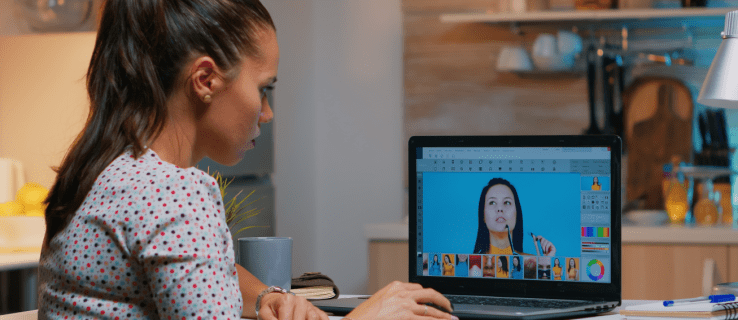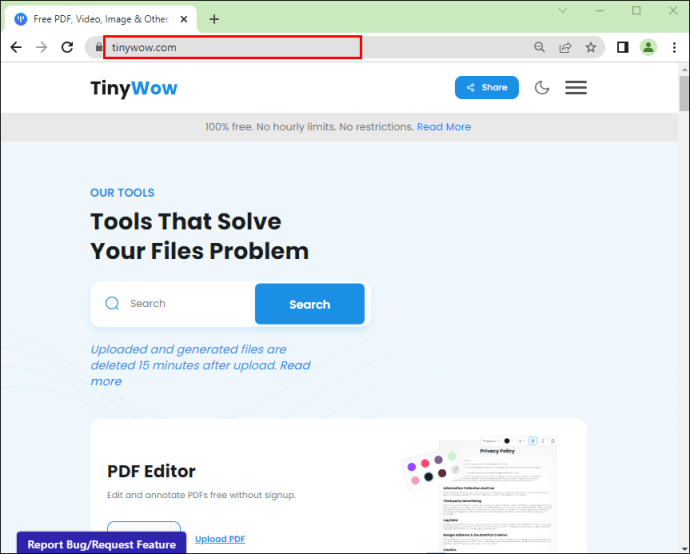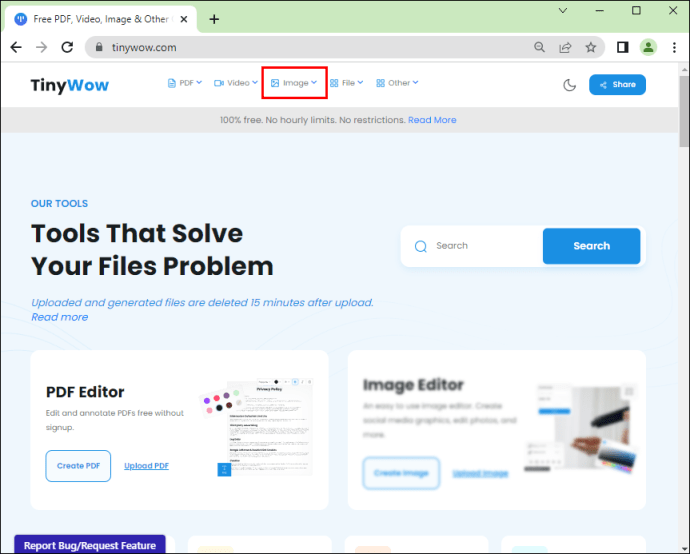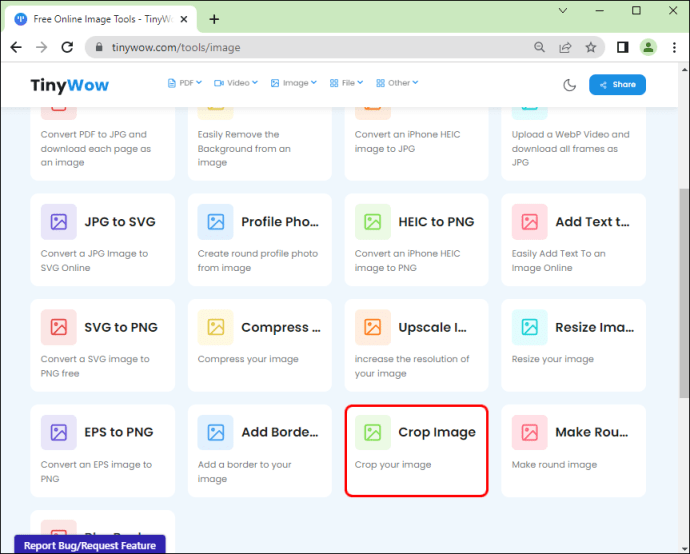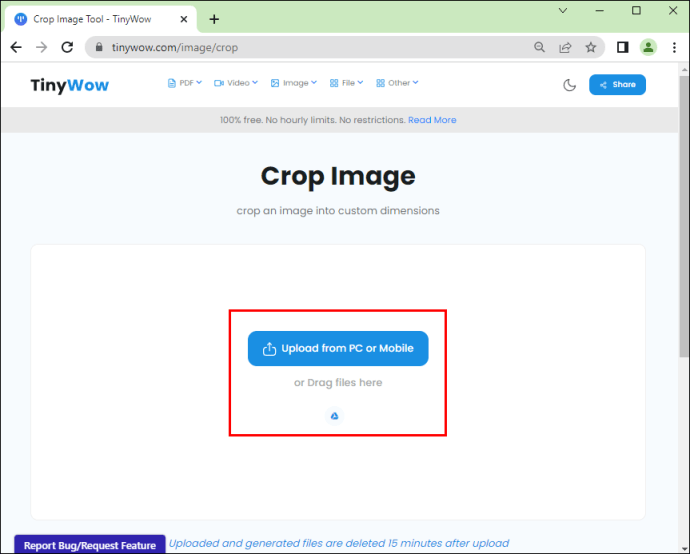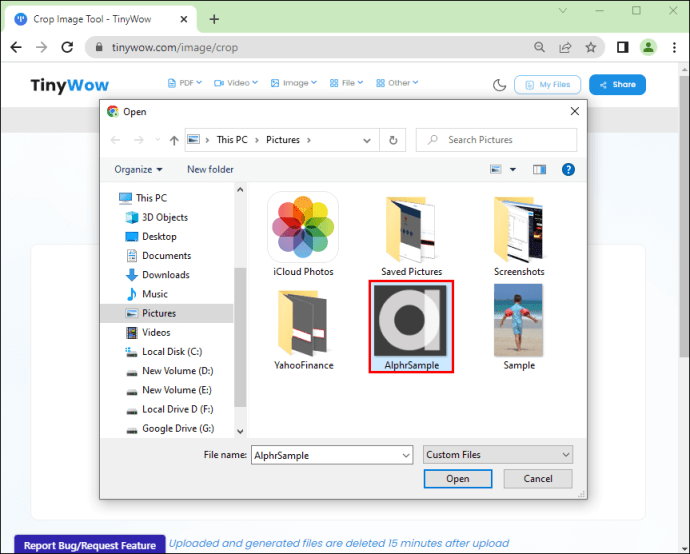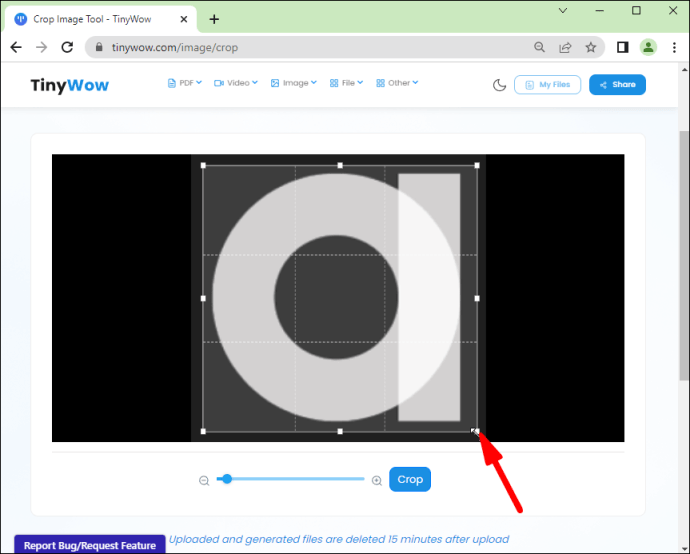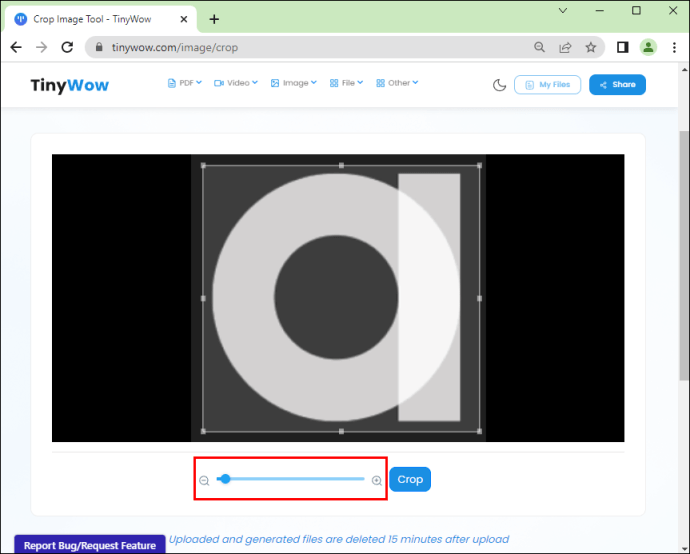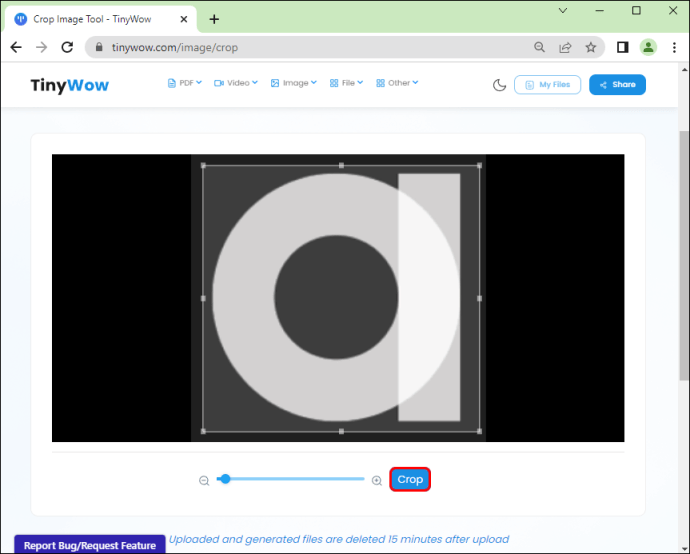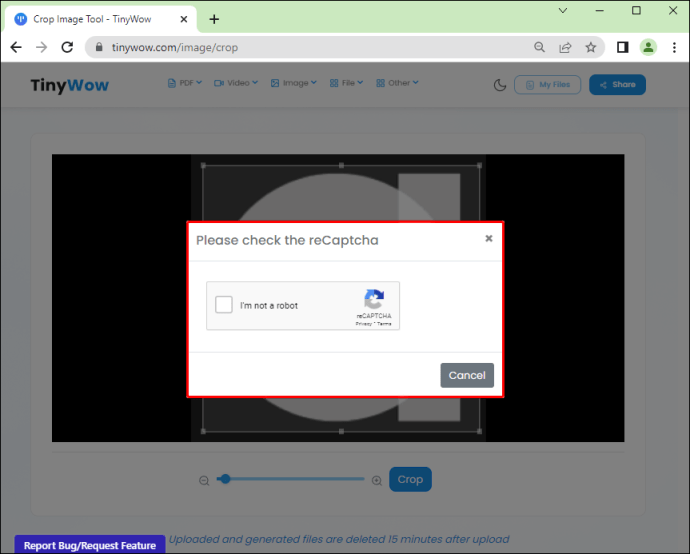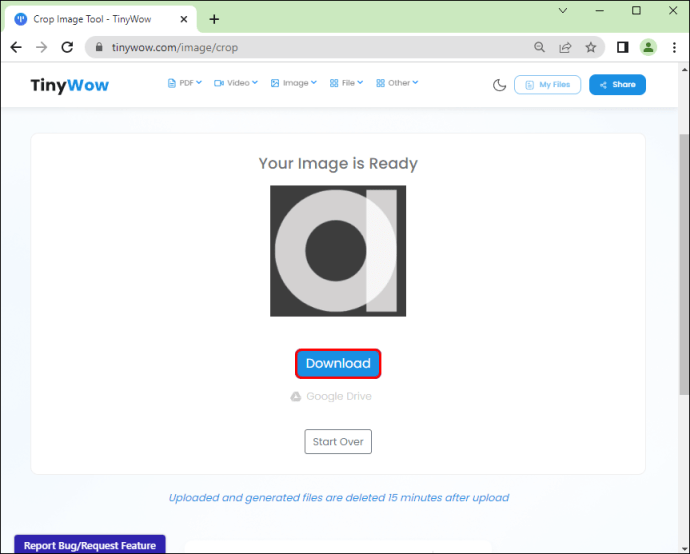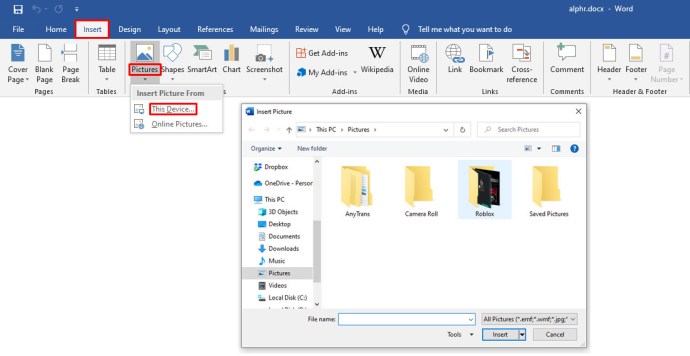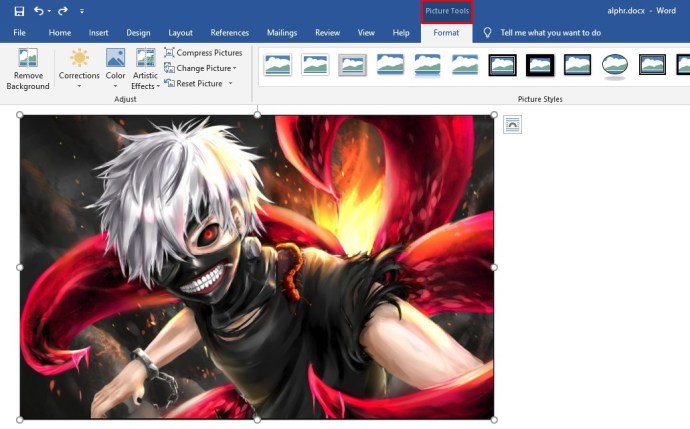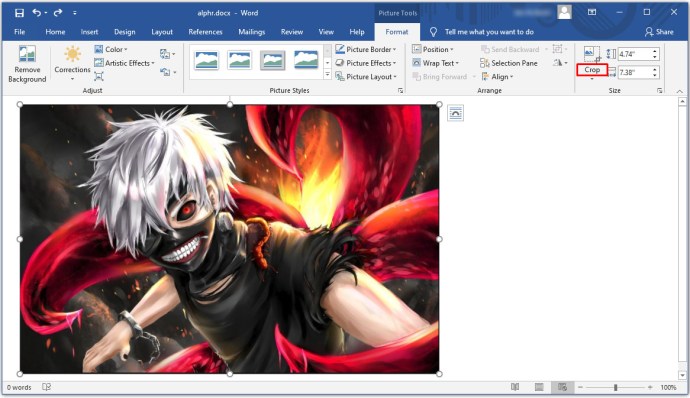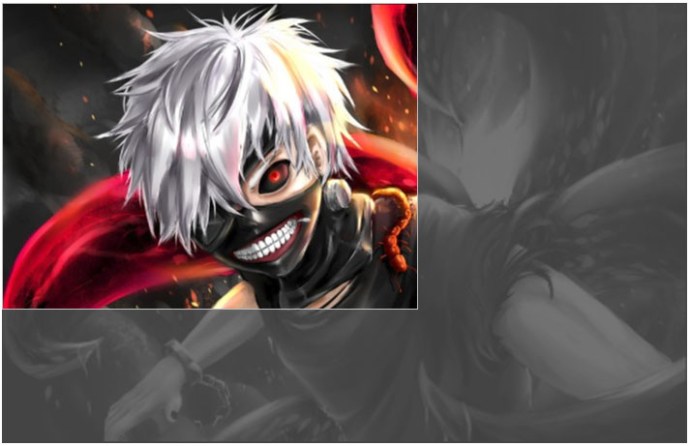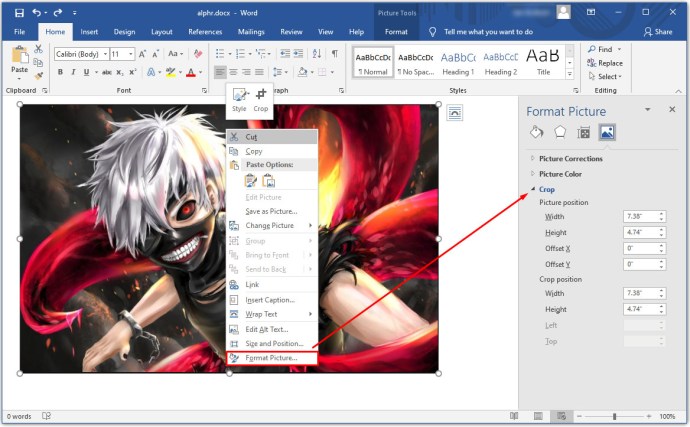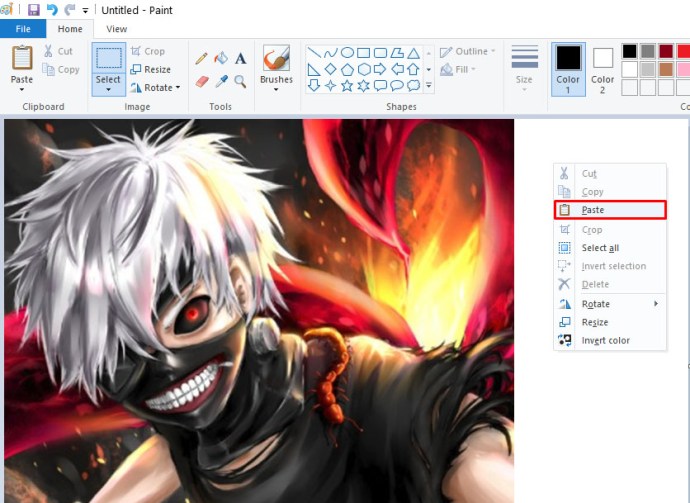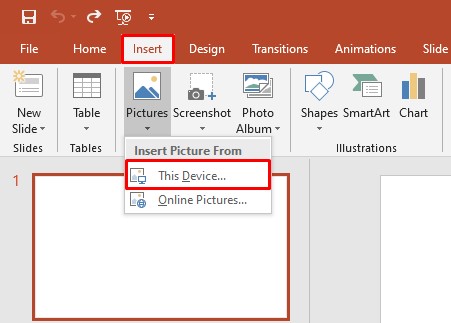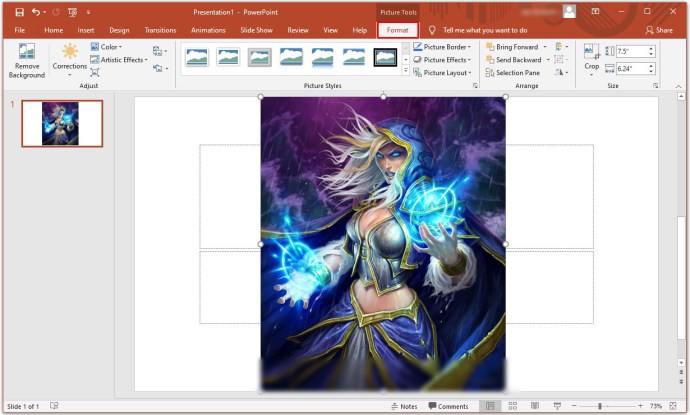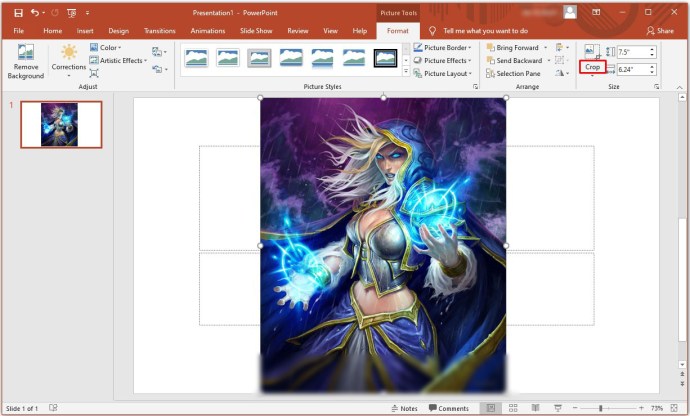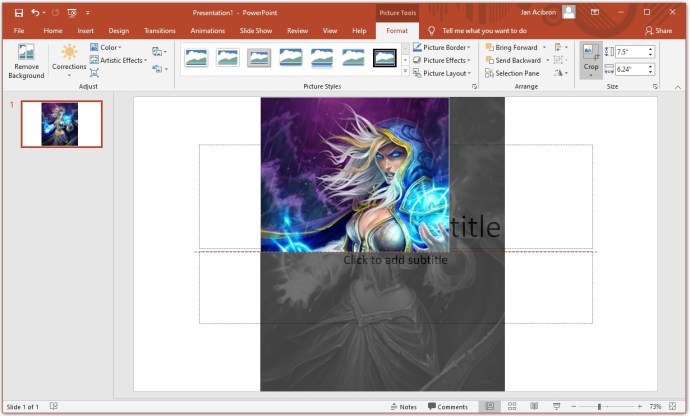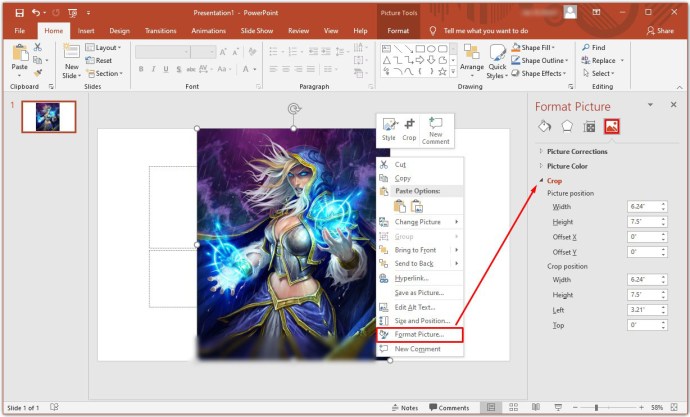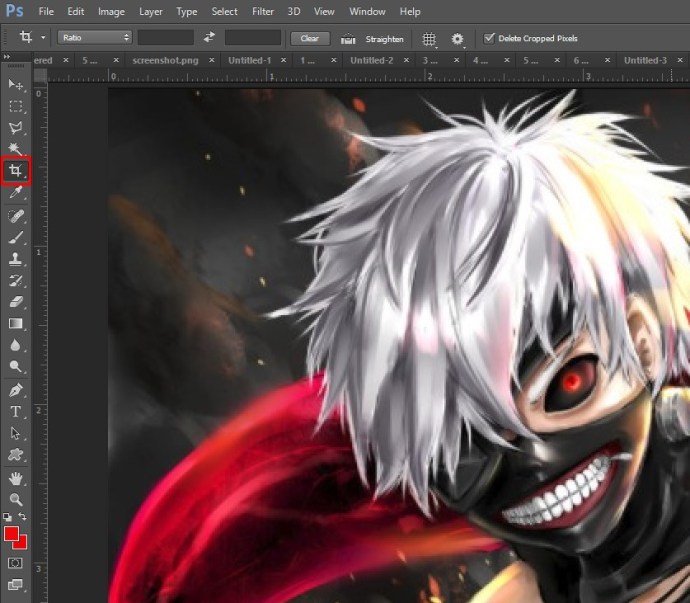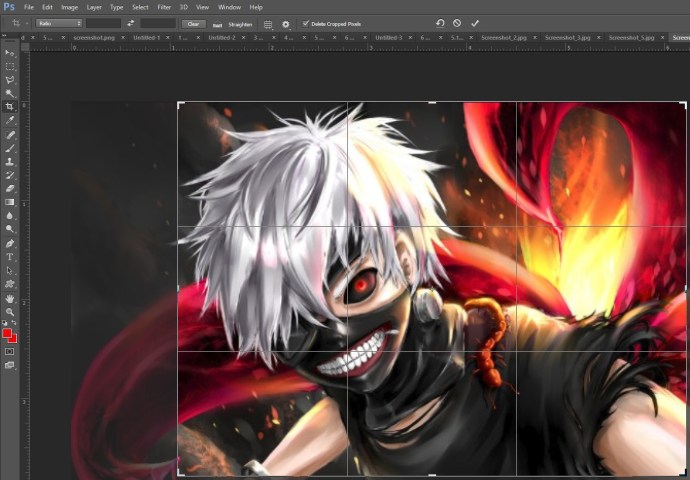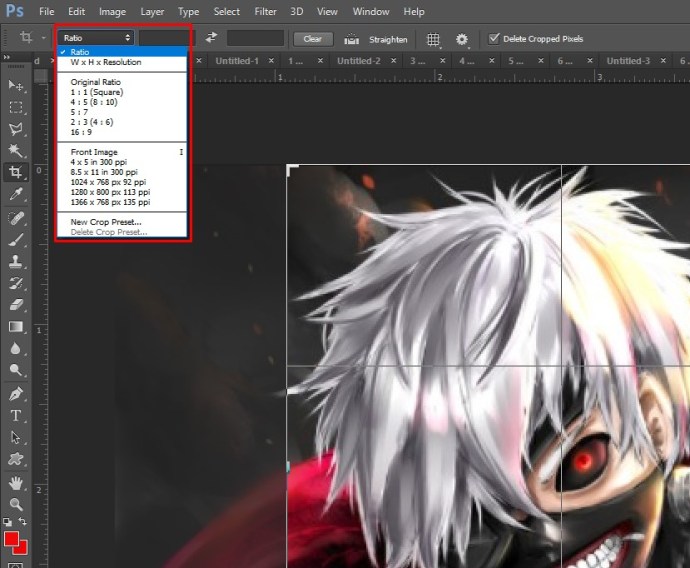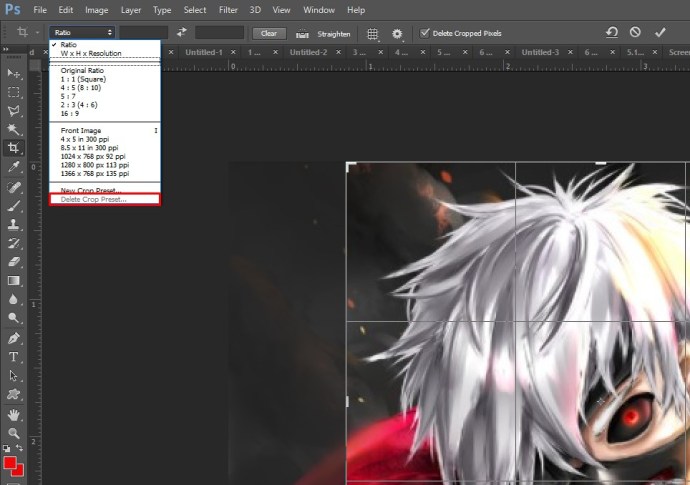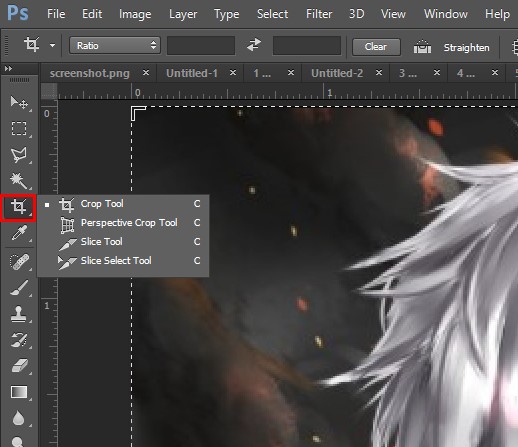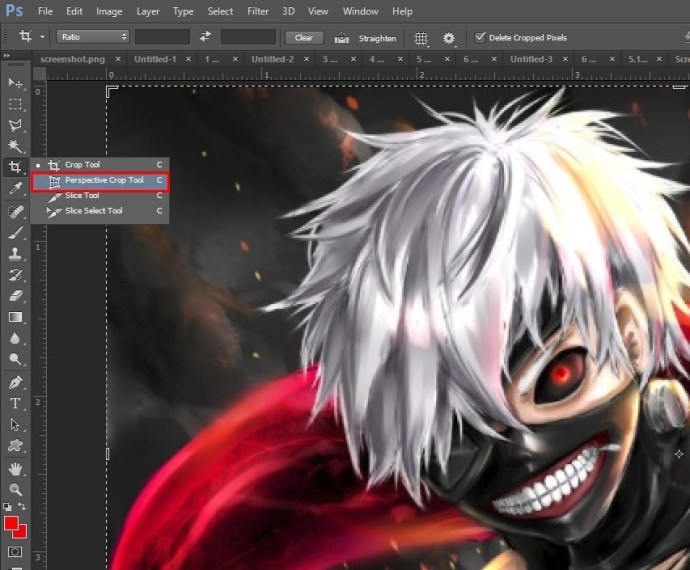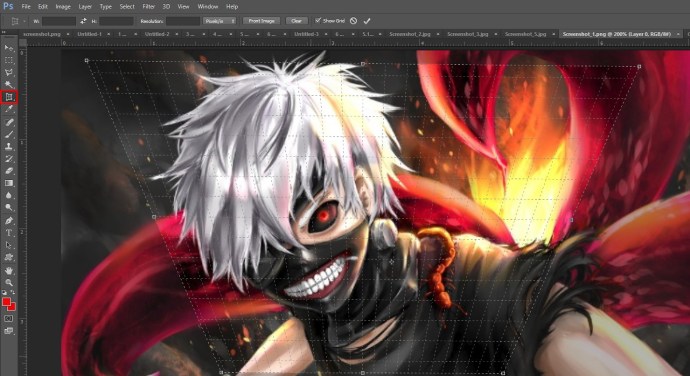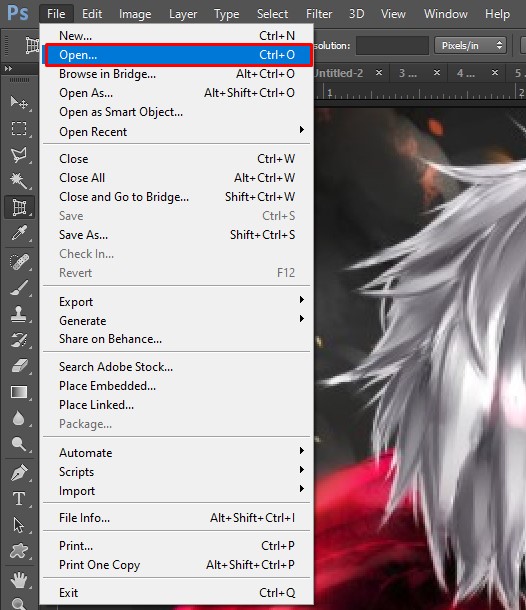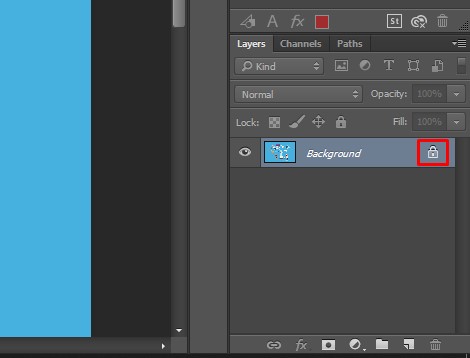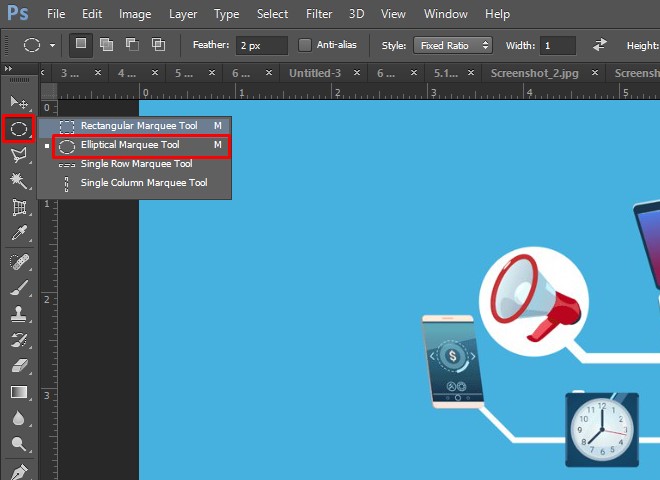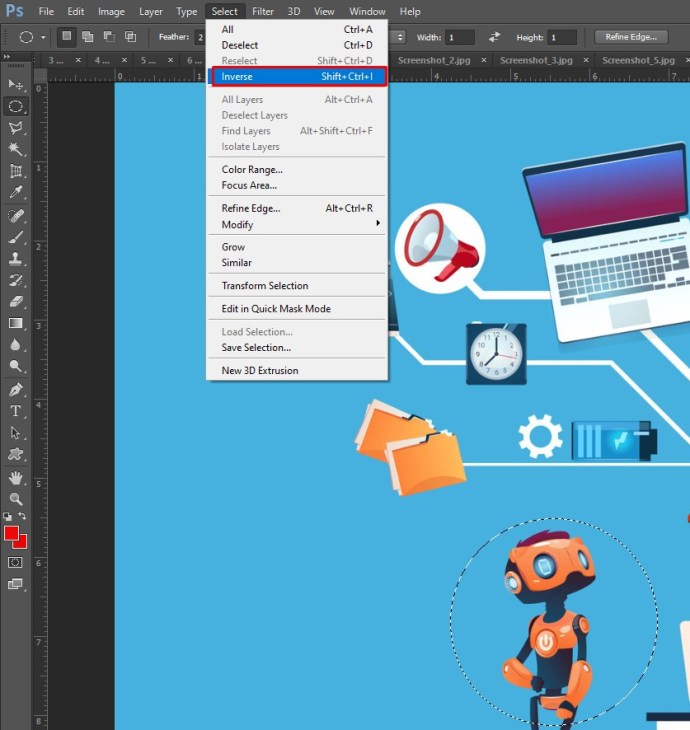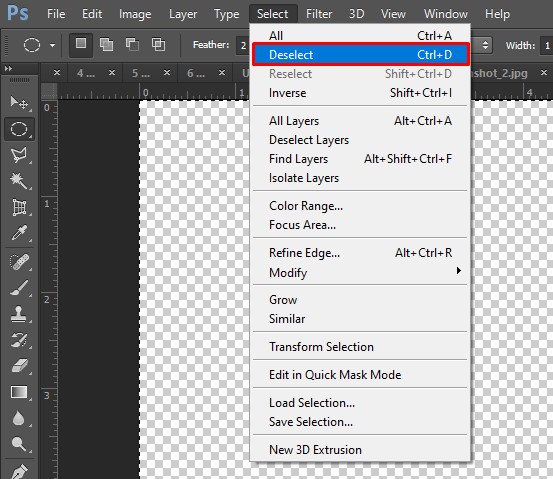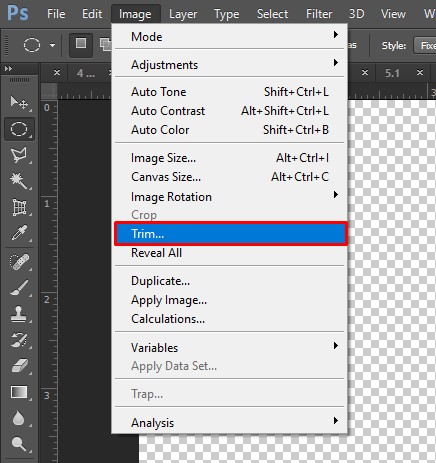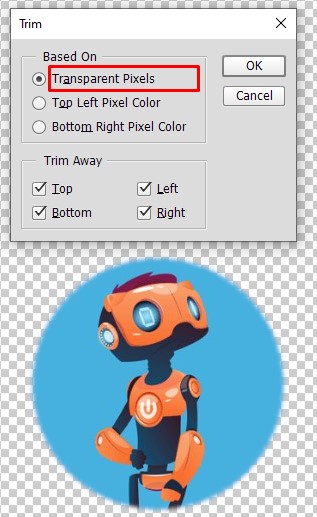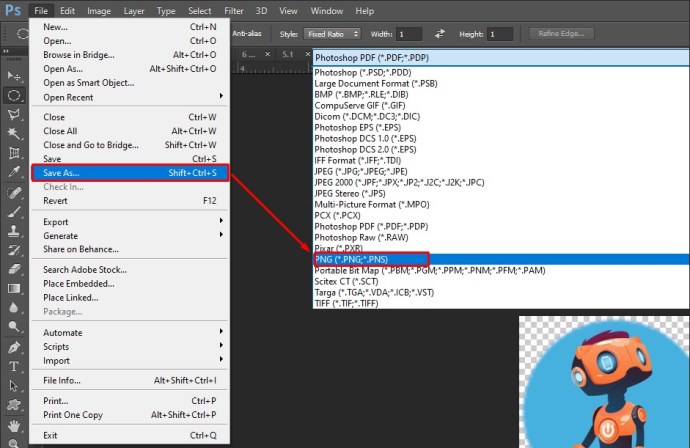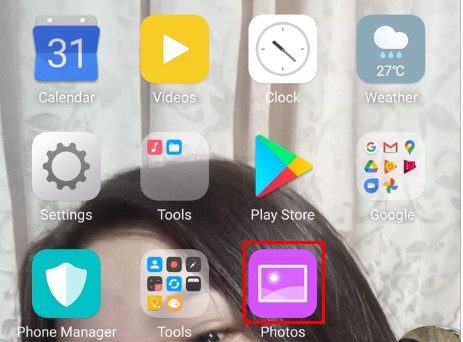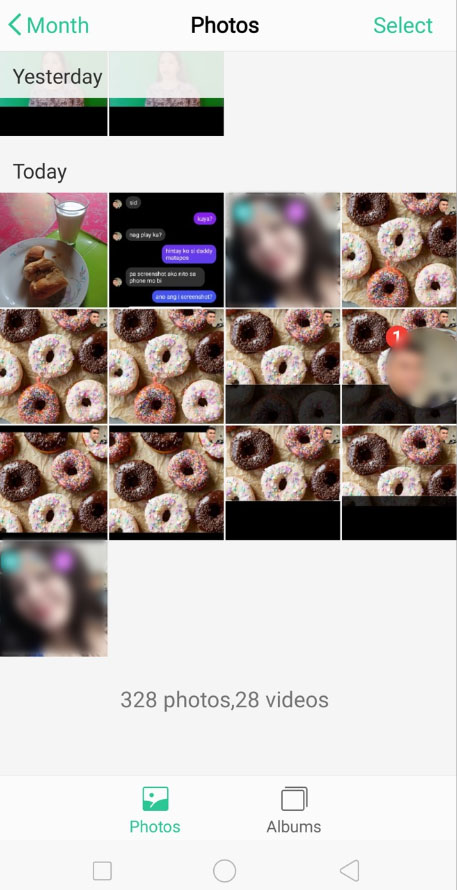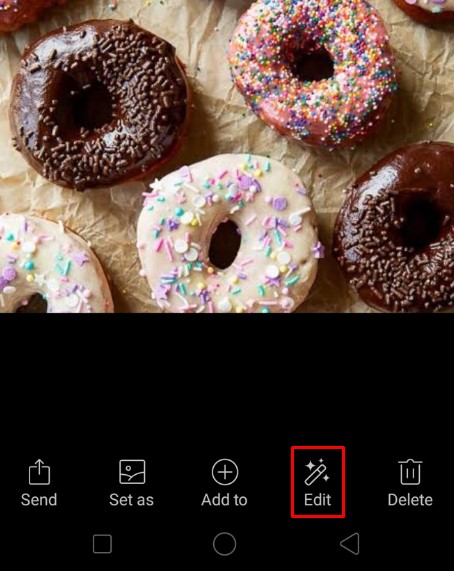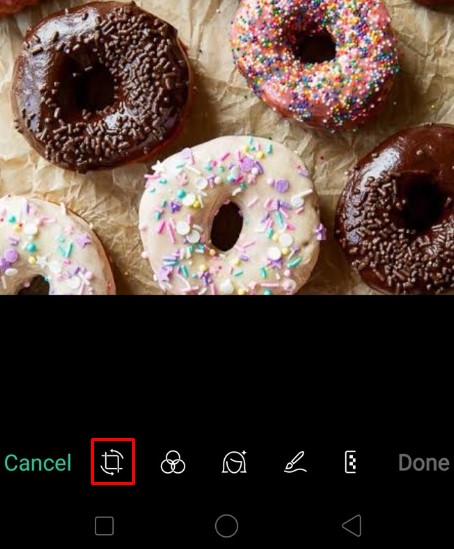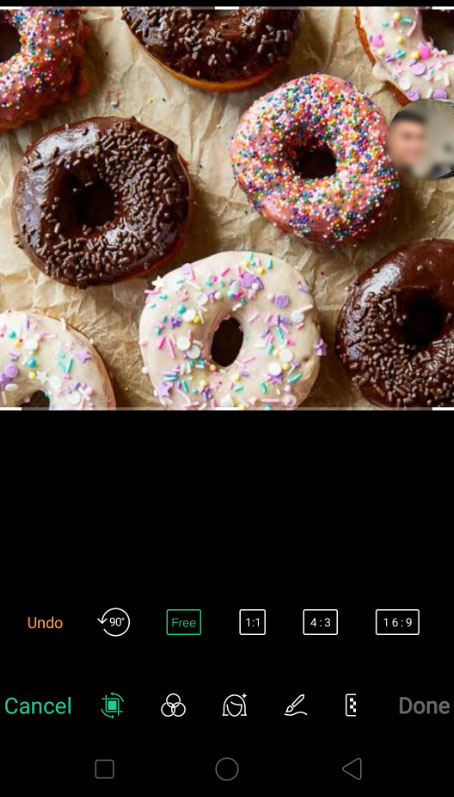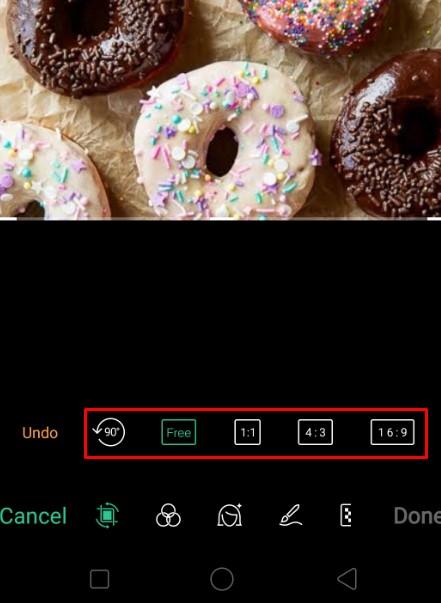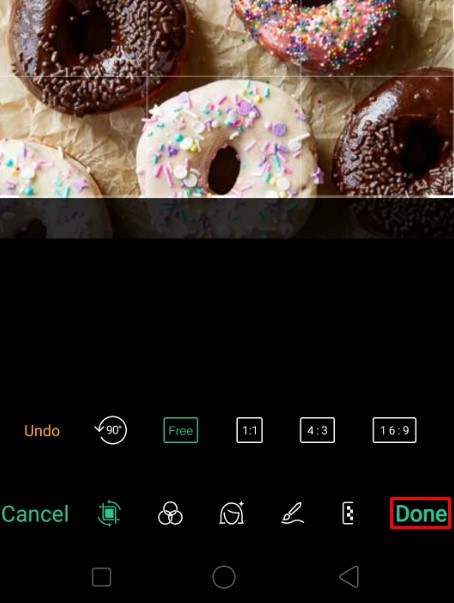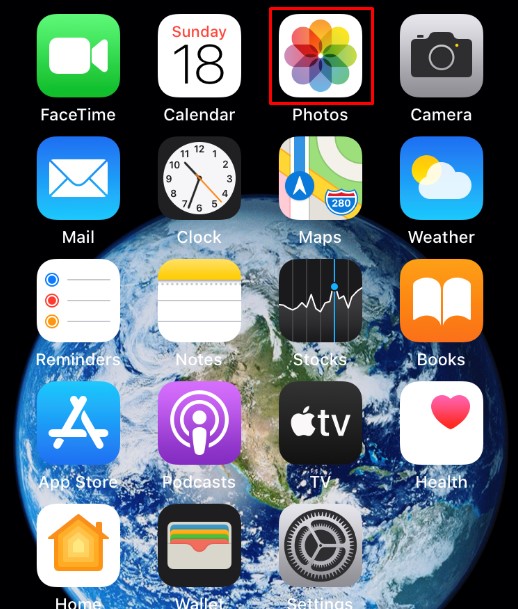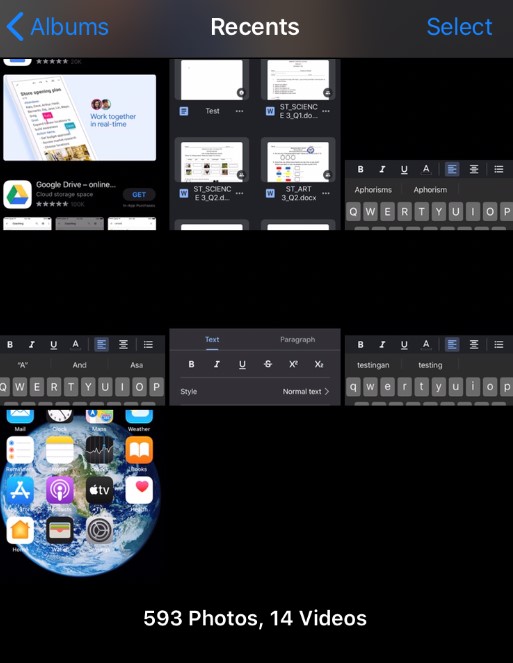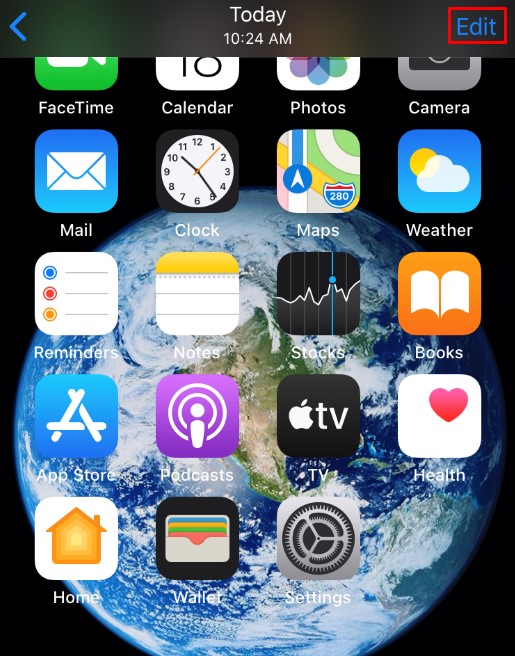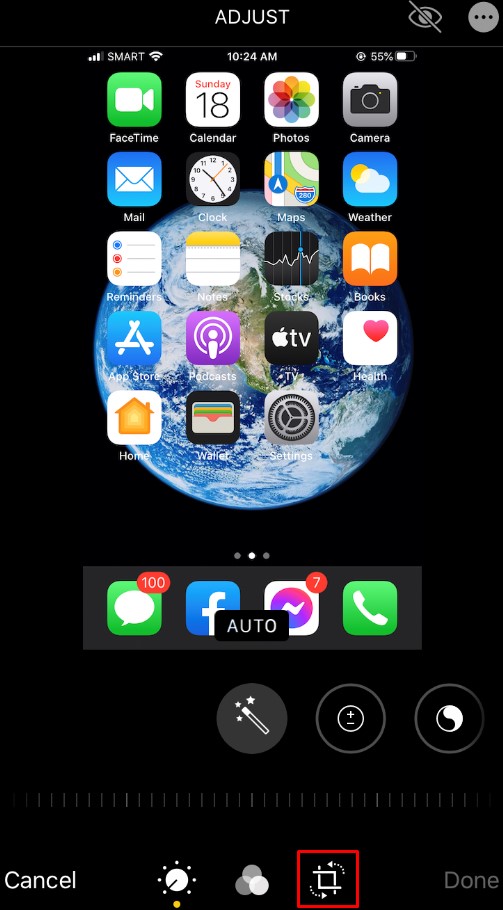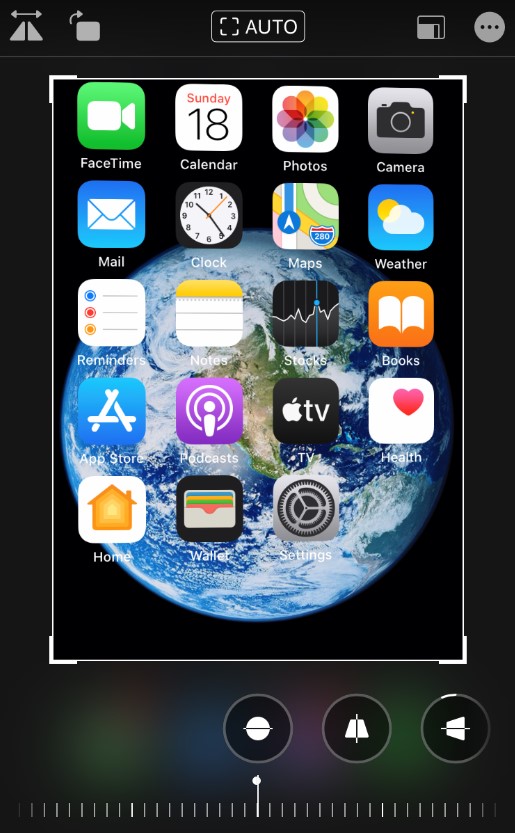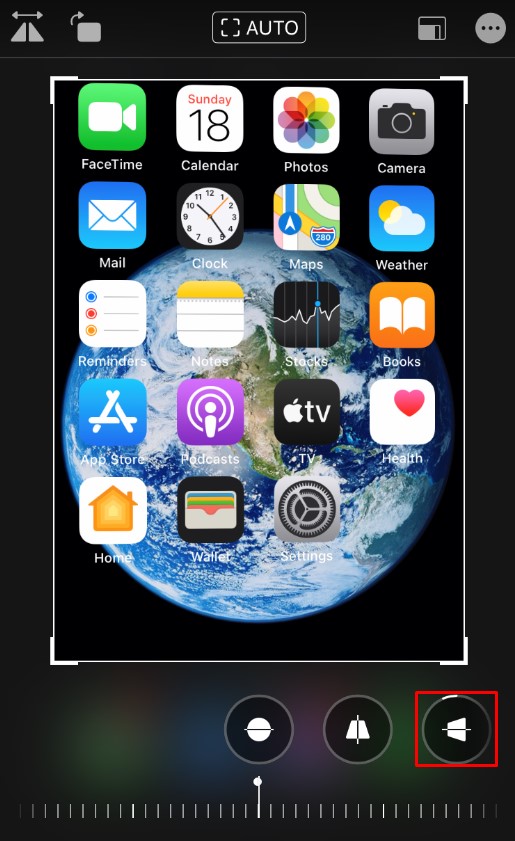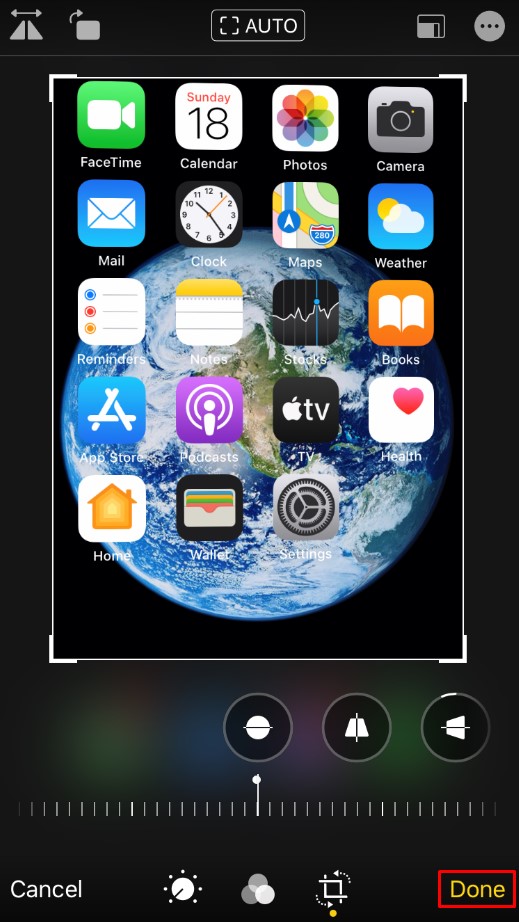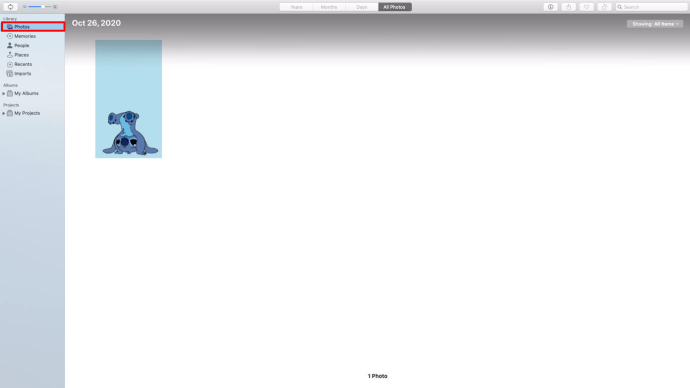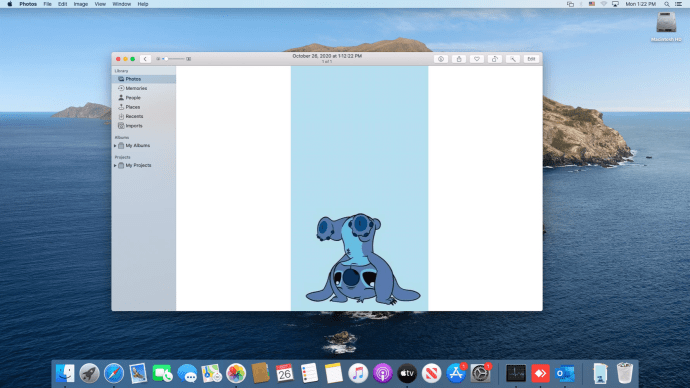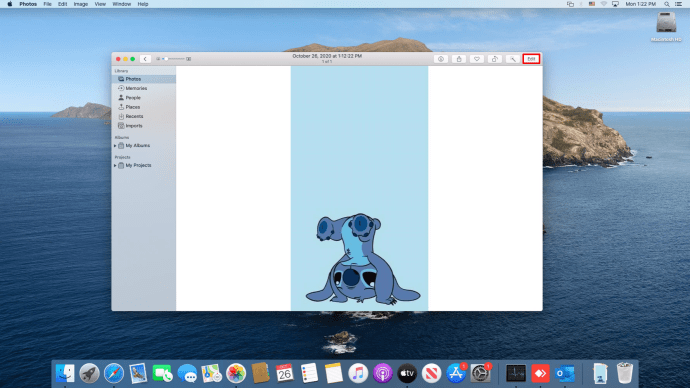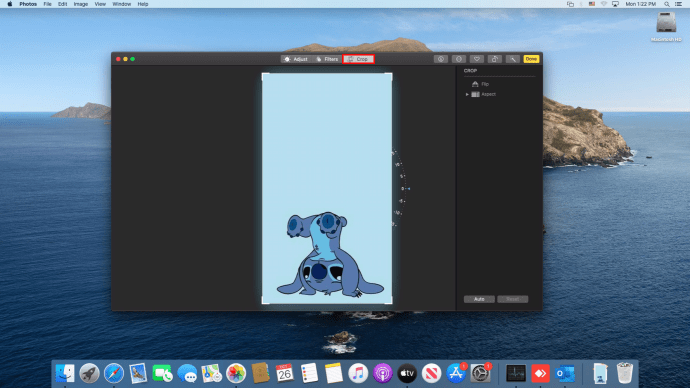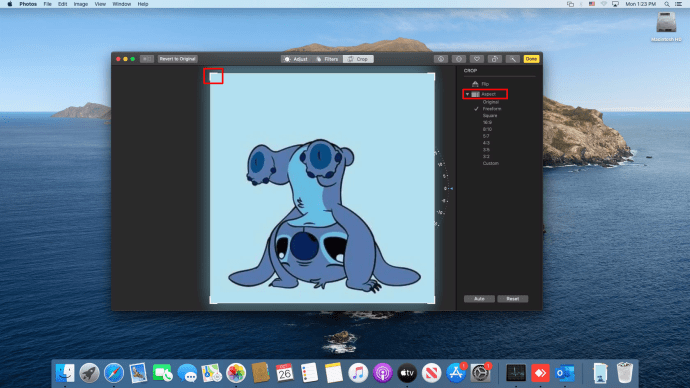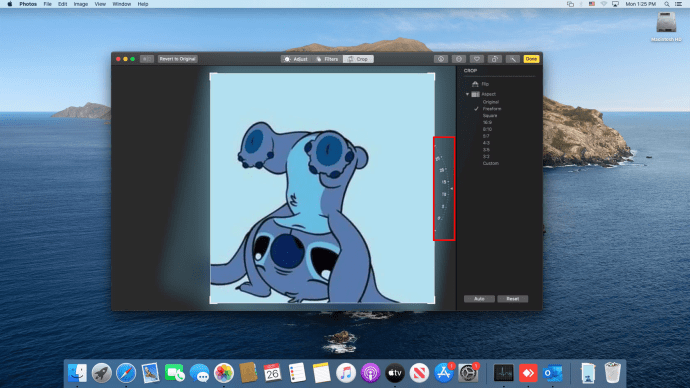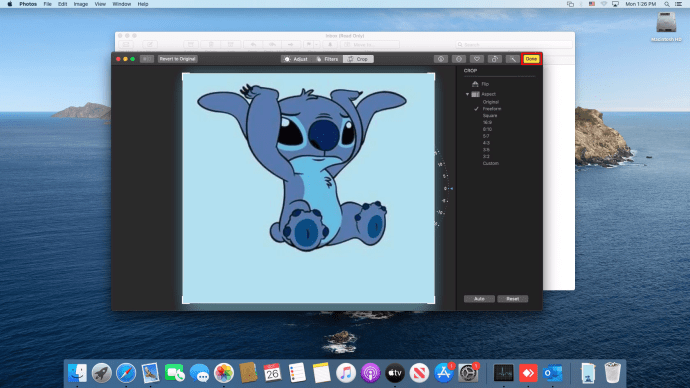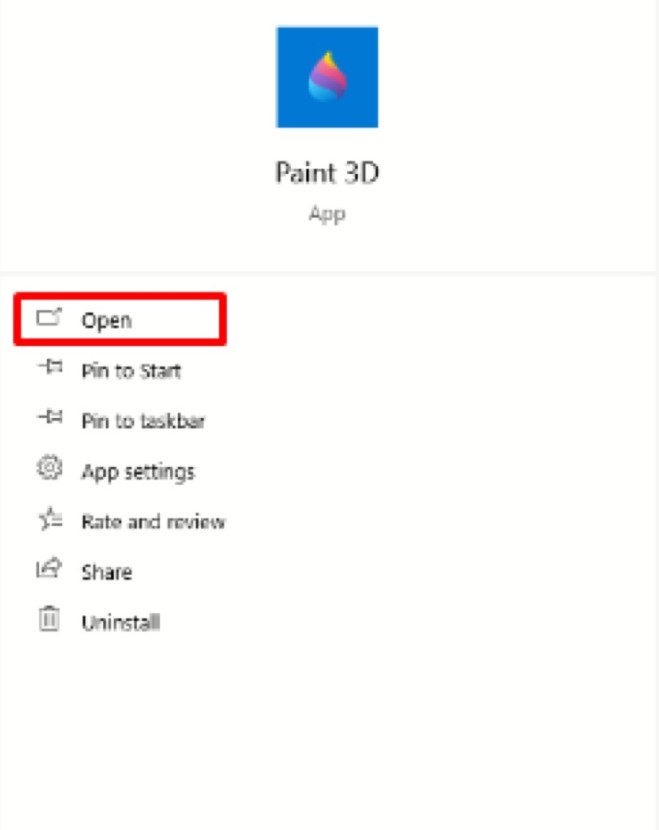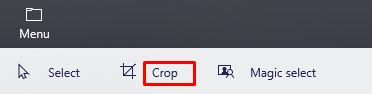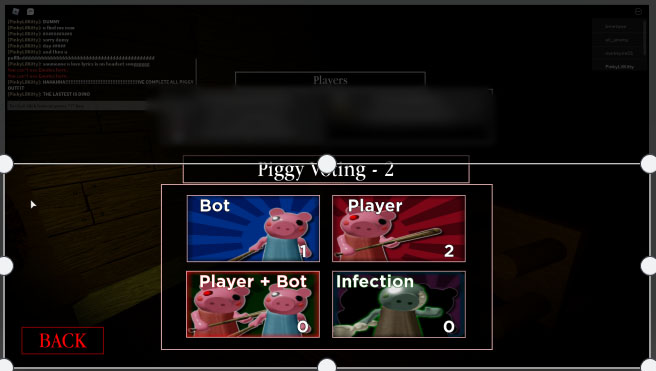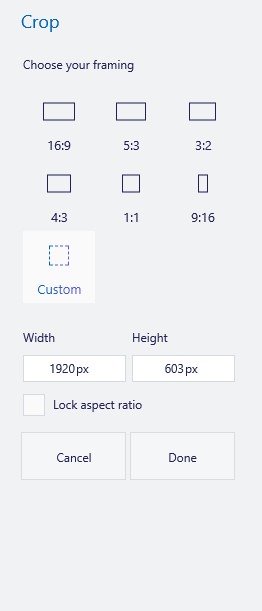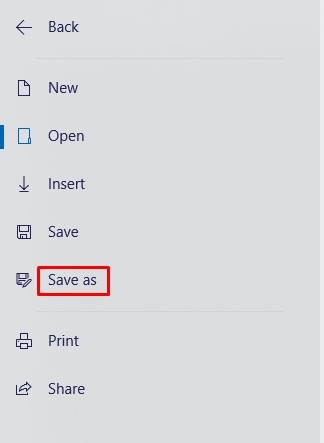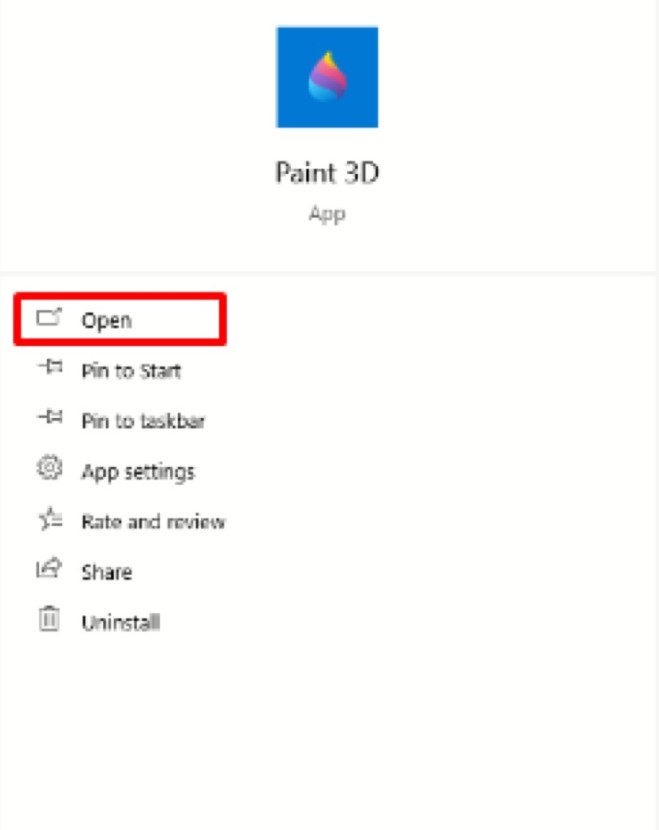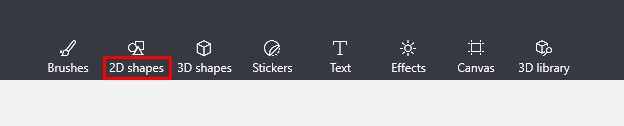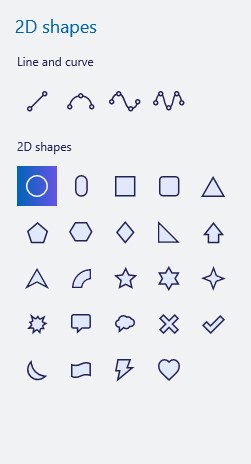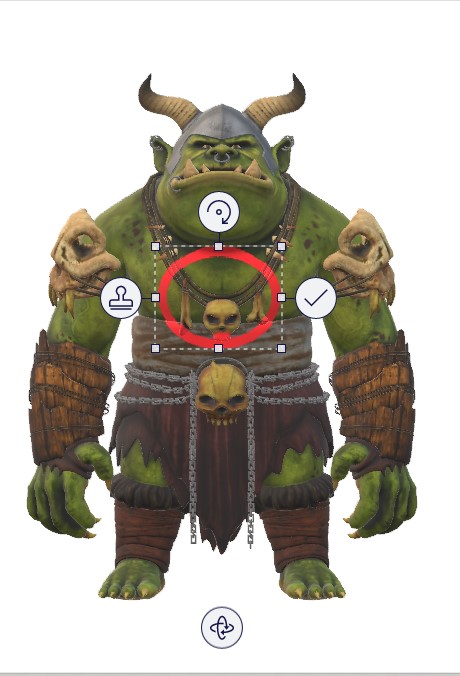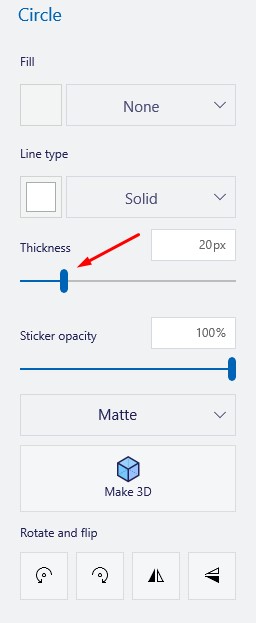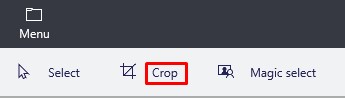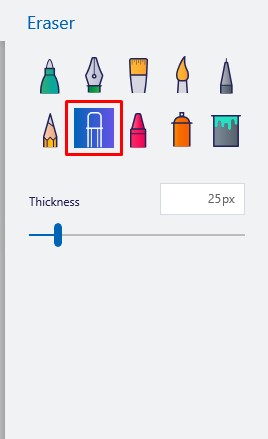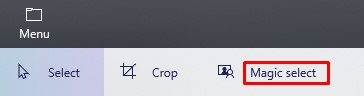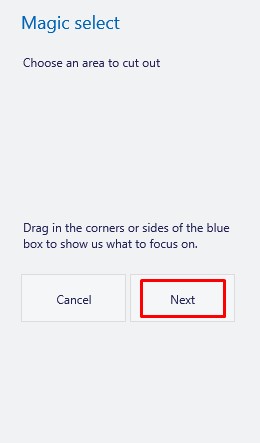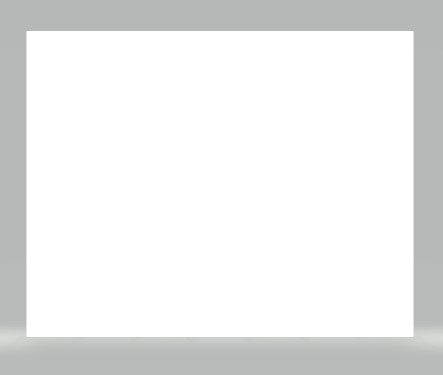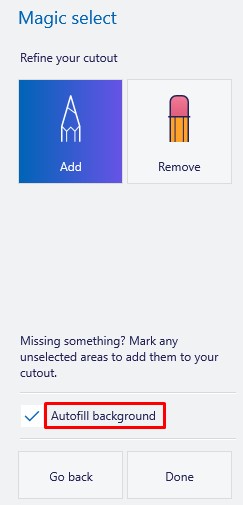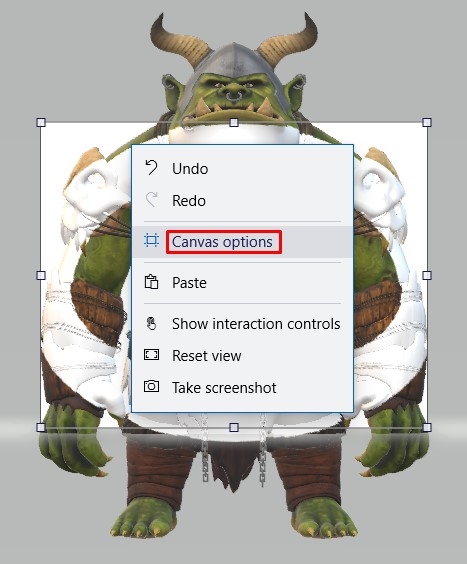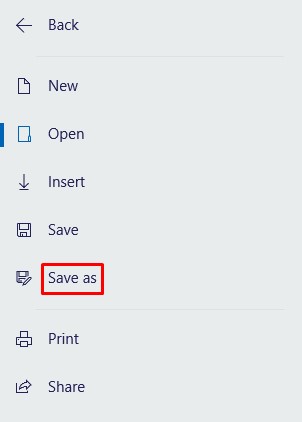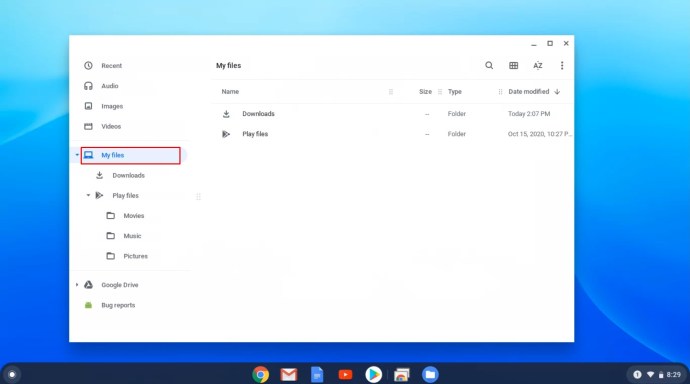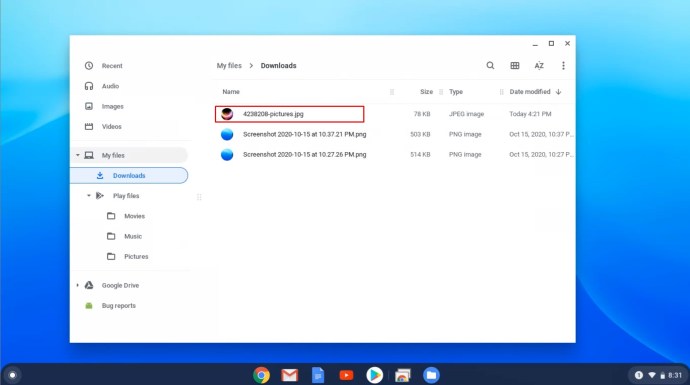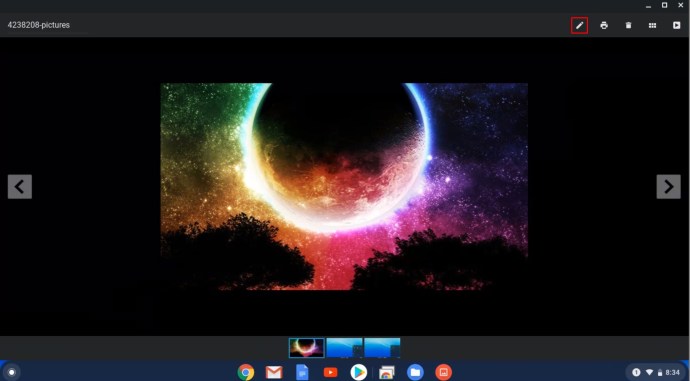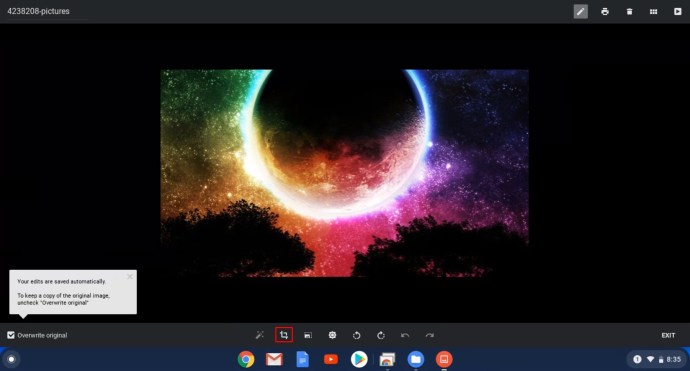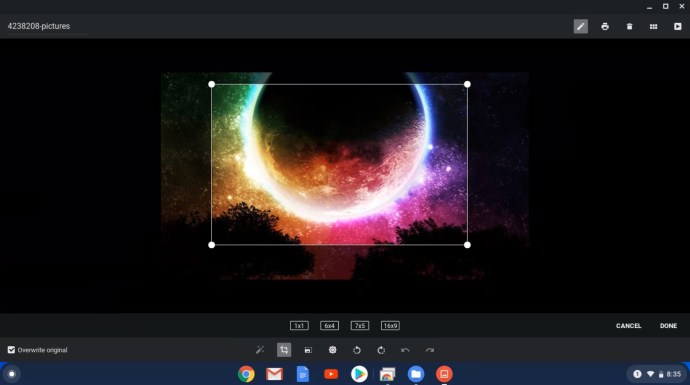Dacă ai făcut vreodată o fotografie care nu arată corect sau pur și simplu crezi că se întâmplă prea multe, cea mai simplă soluție este să o decupezi. Decuparea unei fotografii este o modalitate excelentă de a obține o imagine nouă dintr-o imagine veche.
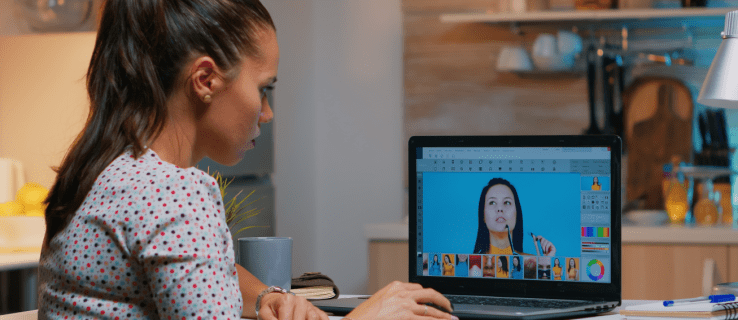
În acest articol, vă vom arăta cum să decupați imagini pe o varietate de dispozitive folosind mai multe programe diferite.
Cum să decupați imaginea în TinyWow
Există mai multe aplicații de editare a imaginilor accesibile în prezent, dintre care una este TinyWow, cea mai rapidă modalitate de a decupa imagini fără a fi nevoie să descărcați sau să instalați instrumente. TinyWow oferă o varietate de conversii online gratuite, pdf și alte instrumente valoroase pentru a vă ajuta să rezolvați o varietate de dificultăți. Iată un tutorial rapid despre decuparea unei imagini.
Vizitați TinyWow.com pe unul dintre browserele dvs. preferate.
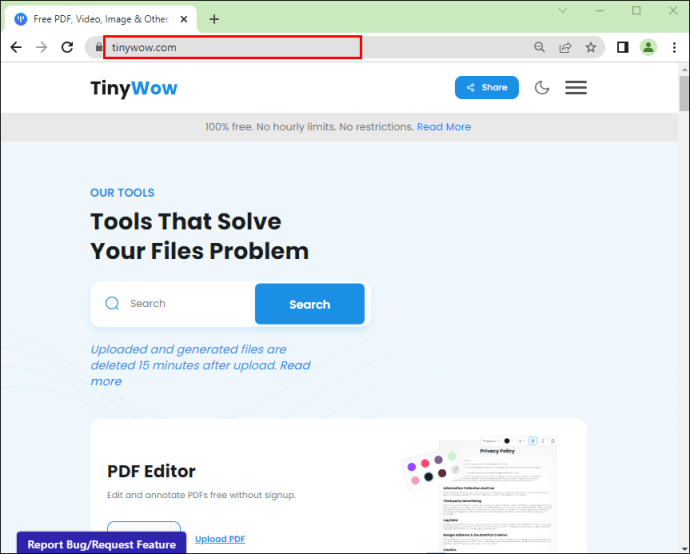 Treceți cursorul mouse-ului peste butonul drop-down „Imagine” din colțul de sus al ecranului.
Treceți cursorul mouse-ului peste butonul drop-down „Imagine” din colțul de sus al ecranului.
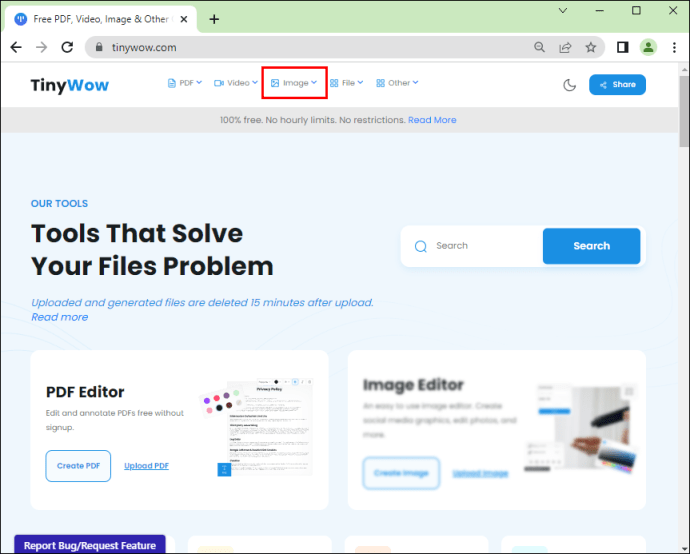 Din zona de imagine, selectați „Decupați imaginea”.
Din zona de imagine, selectați „Decupați imaginea”.
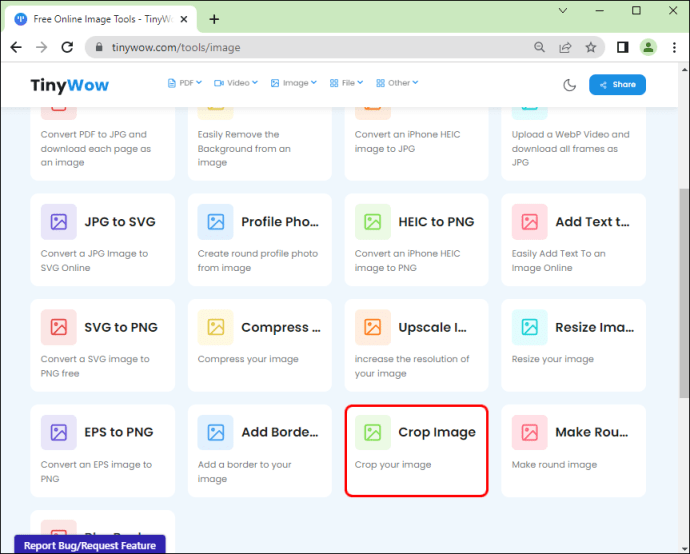 Faceți clic pe opțiunea „Încărcare de pe PC sau mobil” pentru a încărca imaginea dorită sau trageți fișierul direct în browser.
Faceți clic pe opțiunea „Încărcare de pe PC sau mobil” pentru a încărca imaginea dorită sau trageți fișierul direct în browser.
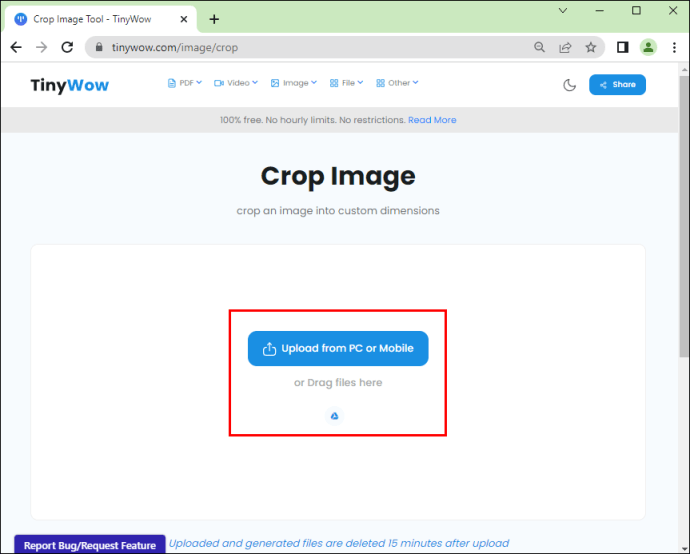 Alegeți o imagine de pe computer pe care doriți să o decupați.
Alegeți o imagine de pe computer pe care doriți să o decupați.
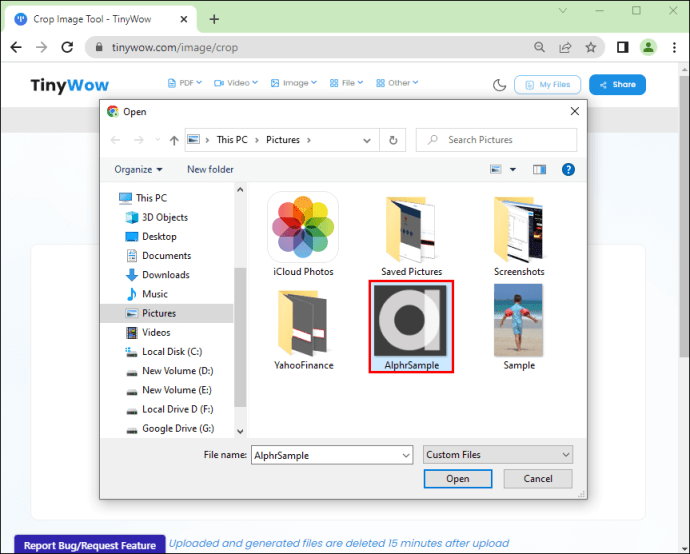 Trageți colțurile pentru a selecta ceea ce doriți să păstrați. Porțiunea cea mai exterioară a zonei selectate va fi eliminată.
Trageți colțurile pentru a selecta ceea ce doriți să păstrați. Porțiunea cea mai exterioară a zonei selectate va fi eliminată.
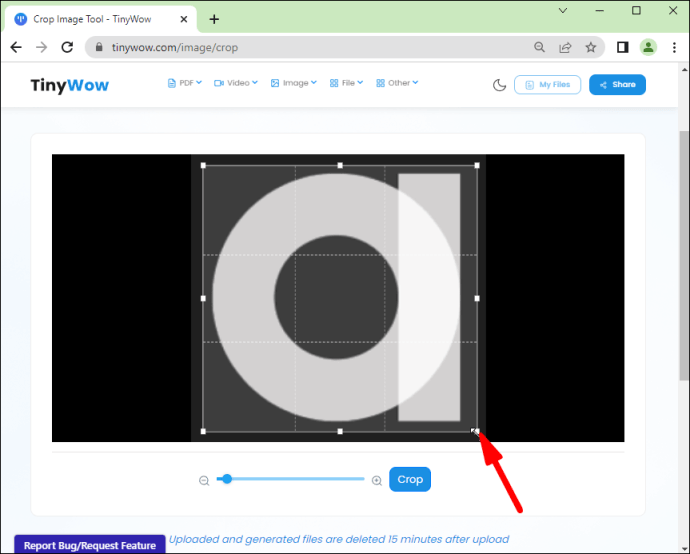 De asemenea, puteți mări imaginea pe care doriți să o decupați utilizând butonul de derulare cu zoom.
De asemenea, puteți mări imaginea pe care doriți să o decupați utilizând butonul de derulare cu zoom.
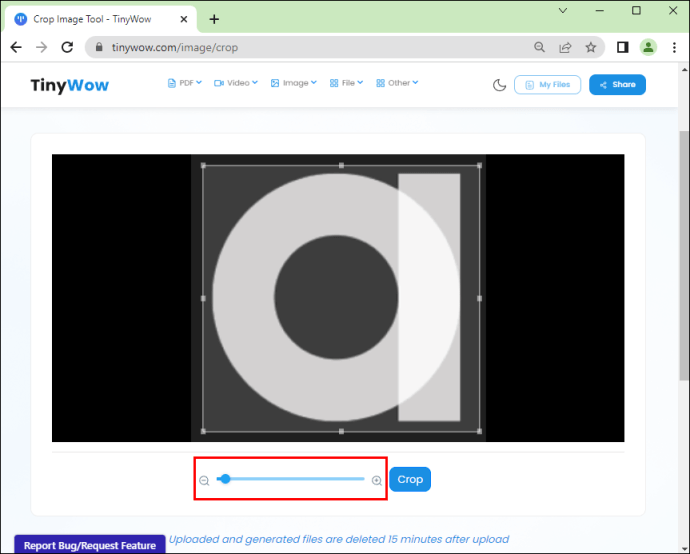 Faceți clic pe butonul „Decupare”.
Faceți clic pe butonul „Decupare”.
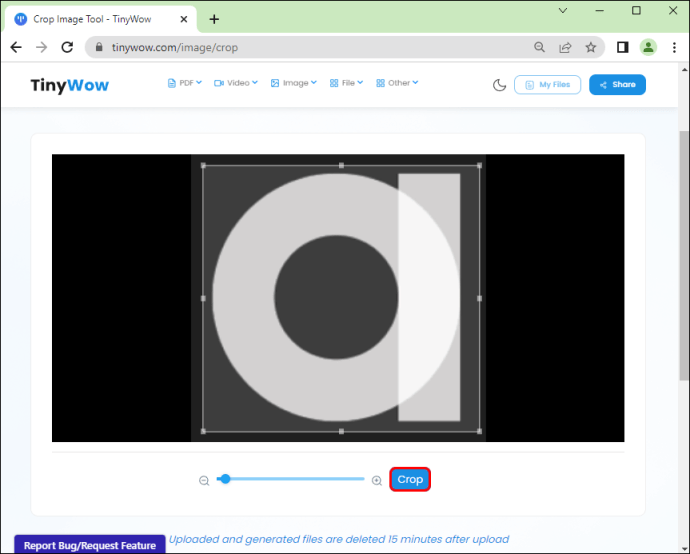 Verificați reCaptcha Nu sunt un robot pentru a continua.
Verificați reCaptcha Nu sunt un robot pentru a continua.
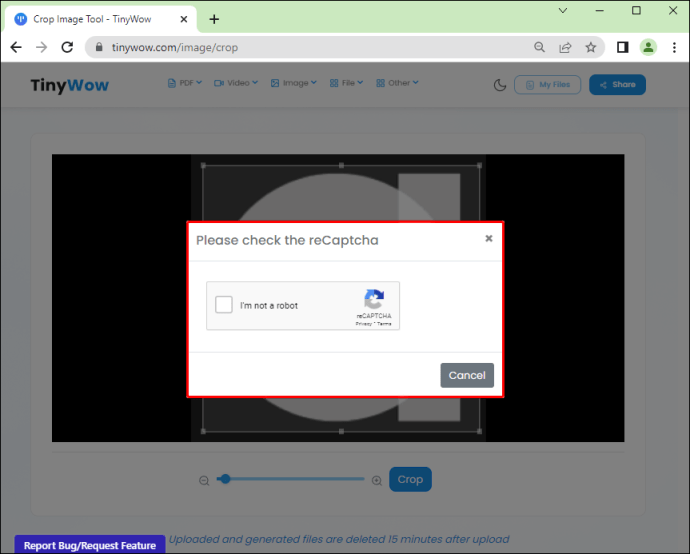 Pentru a vă salva munca, faceți clic pe butonul „Descărcare”.
Pentru a vă salva munca, faceți clic pe butonul „Descărcare”.
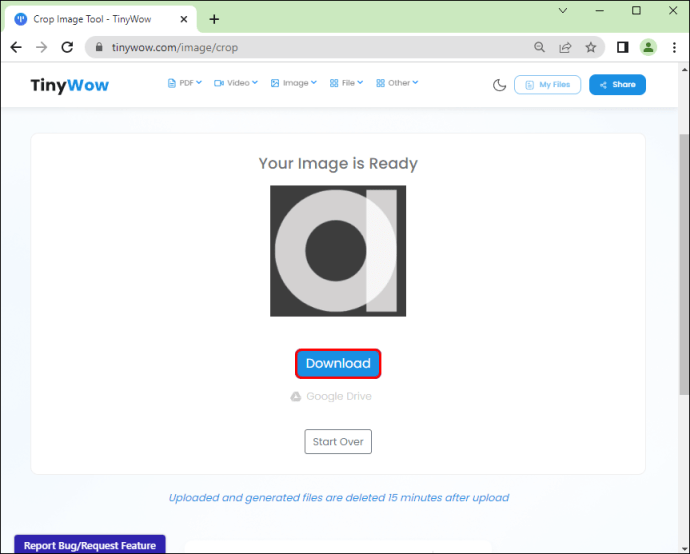
Cum să decupezi o imagine în Word
Dacă utilizați Microsoft Office în mod regulat, trebuie să fi avut nevoie să adăugați imagini pentru a sublinia sau a consolida un document. Chiar dacă Word este în primul rând un editor de text, edițiile mai noi au îmbunătățit semnificativ capabilitățile de editare a imaginilor.
Pentru a decupa o imagine în Word, urmați acești pași:
Introduceți imaginea pe care doriți să o utilizați, accesați Inserare > Imagini > Inserare imagine de la, apoi selectați locația și găsiți imaginea pe dispozitiv.
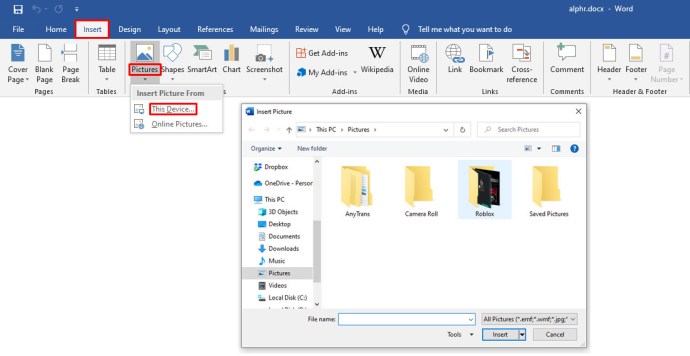 Selectați imaginea, apoi accesați fila Picture Tools Format din bara de instrumente din partea de sus.
Selectați imaginea, apoi accesați fila Picture Tools Format din bara de instrumente din partea de sus.
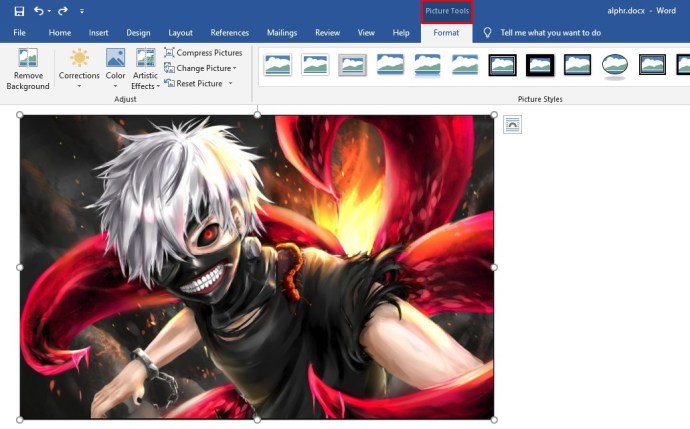 Apoi, selectați Decupare.
Apoi, selectați Decupare.
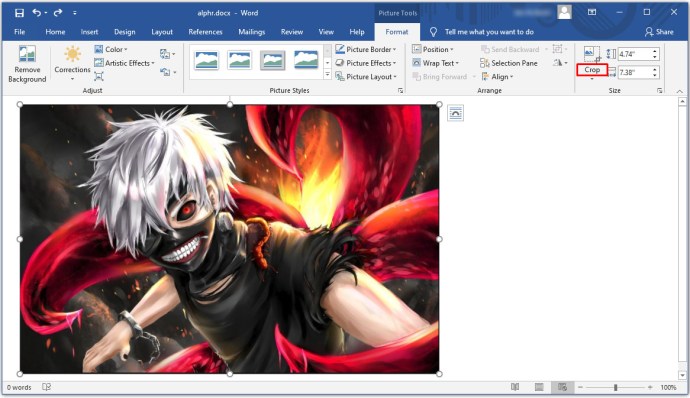 Trageți colțurile pentru a face o selecție a ceea ce doriți să păstrați. Partea gri a imaginii (cea din afara marginilor îngroșate) va fi eliminată.
Trageți colțurile pentru a face o selecție a ceea ce doriți să păstrați. Partea gri a imaginii (cea din afara marginilor îngroșate) va fi eliminată.
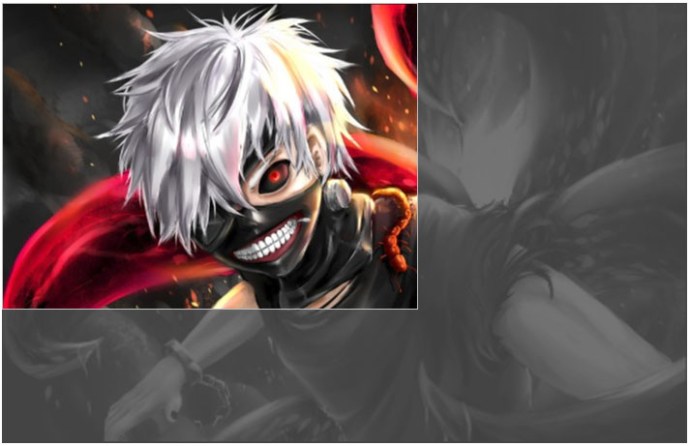 De asemenea, puteți face clic dreapta pe imagine și apoi selectați Formatare imagine. În fila Decupare, puteți selecta valori numerice pentru dimensiunea și decalajul imaginii dvs. Valorile numerice sunt utile dacă știți dimensiunile finale la care doriți să decupați imaginea.
De asemenea, puteți face clic dreapta pe imagine și apoi selectați Formatare imagine. În fila Decupare, puteți selecta valori numerice pentru dimensiunea și decalajul imaginii dvs. Valorile numerice sunt utile dacă știți dimensiunile finale la care doriți să decupați imaginea.
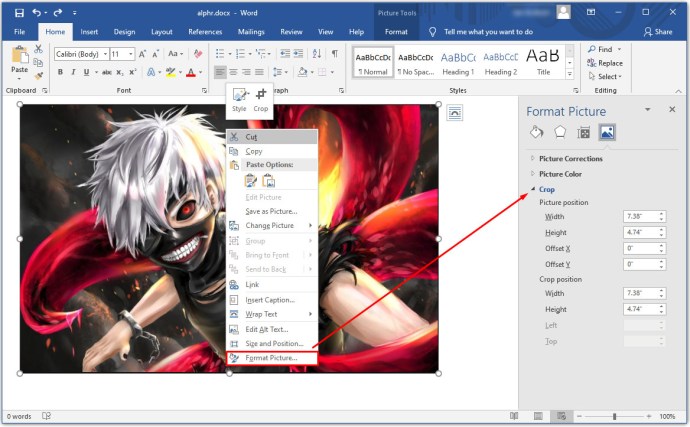 Noua imagine poate fi salvată pe computer prin copierea noii imagini selectate și lipirea rezultatului în Paint. Microsoft Word va păstra întreaga imagine originală ca rezervă.
Noua imagine poate fi salvată pe computer prin copierea noii imagini selectate și lipirea rezultatului în Paint. Microsoft Word va păstra întreaga imagine originală ca rezervă.
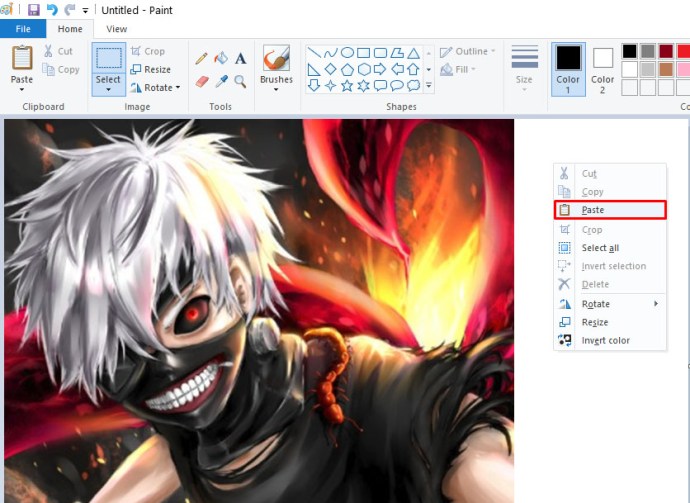 Puteți edita ulterior imaginea sau puteți modifica poziția acesteia în document.
Puteți edita ulterior imaginea sau puteți modifica poziția acesteia în document.
Cum să decupați o imagine în PowerPoint
O altă componentă a MS Office, PowerPoint oferă o soluție similară cu decuparea imaginilor, să discutăm cum decupăm fotografiile folosindu-l.
Introduceți imaginea pe care doriți să o utilizați.
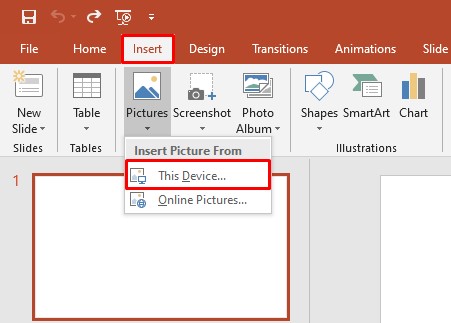 Selectați imaginea, apoi accesați fila Picture Tools Format din bara de instrumente din partea de sus.
Selectați imaginea, apoi accesați fila Picture Tools Format din bara de instrumente din partea de sus.
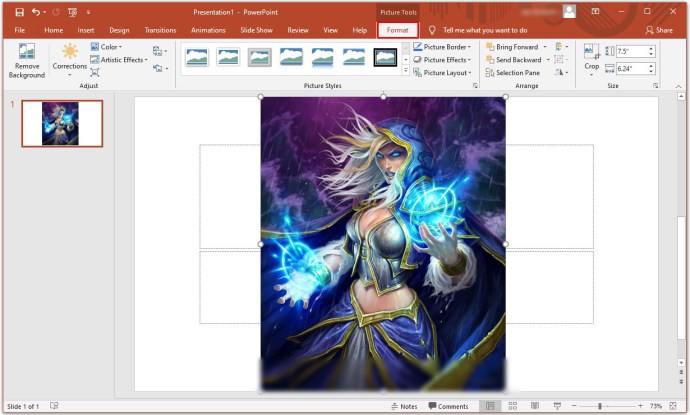 Apoi, selectați Decupare.
Apoi, selectați Decupare.
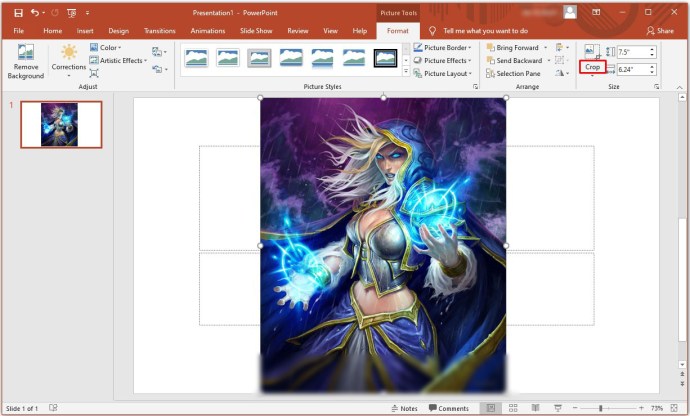 Trageți colțurile pentru a face o selecție a ceea ce doriți să păstrați. Partea gri a imaginii (cea din afara marginilor îngroșate) va fi eliminată. Apăsați Enter sau faceți clic departe de imagine
Trageți colțurile pentru a face o selecție a ceea ce doriți să păstrați. Partea gri a imaginii (cea din afara marginilor îngroșate) va fi eliminată. Apăsați Enter sau faceți clic departe de imagine
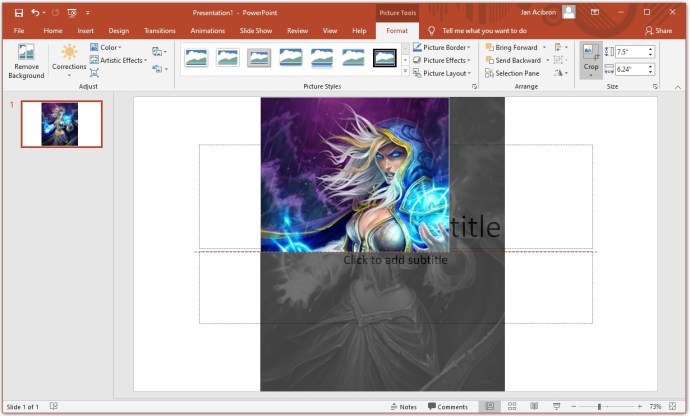 De asemenea, puteți face clic dreapta pe imagine, apoi selectați Formatare imagine. În fila Decupare, puteți selecta valori numerice pentru dimensiunea și decalajul imaginii dvs.
De asemenea, puteți face clic dreapta pe imagine, apoi selectați Formatare imagine. În fila Decupare, puteți selecta valori numerice pentru dimensiunea și decalajul imaginii dvs.
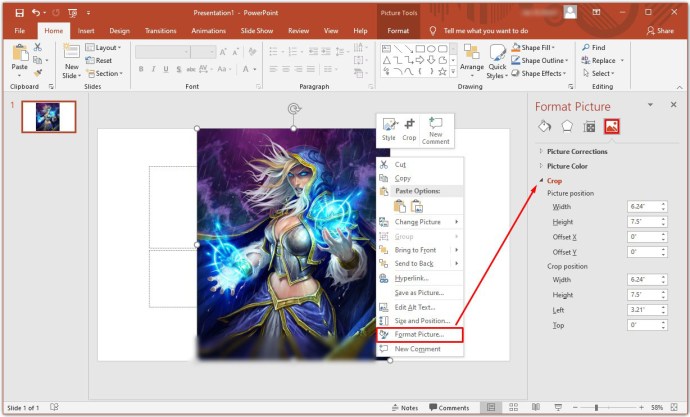 Noua imagine poate fi salvată pe computer prin copierea noii imagini selectate și lipirea rezultatului în Paint. PowerPoint păstrează întreaga imagine originală ca rezervă. Puteți reedita imaginea mai târziu sau o puteți repoziționa.
Noua imagine poate fi salvată pe computer prin copierea noii imagini selectate și lipirea rezultatului în Paint. PowerPoint păstrează întreaga imagine originală ca rezervă. Puteți reedita imaginea mai târziu sau o puteți repoziționa.

Cum să decupați o imagine în Photoshop
Decuparea unei imagini în Photoshop poate părea descurajantă, având în vedere meniurile sale vaste, dar procedura de bază este destul de simplă:
Selectați instrumentul Decupare din bara de instrumente.
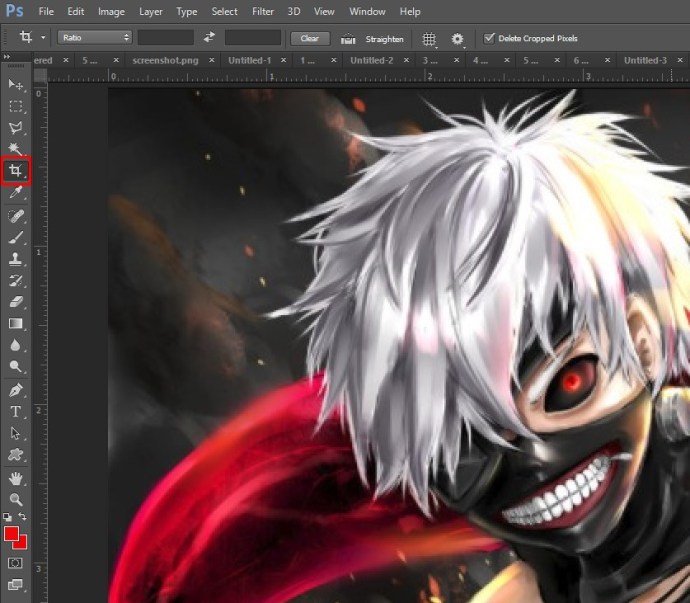 Marginile selecției decupate vor apărea pe imagine. Trageți marginile sau faceți o nouă selecție de decupare trăgând mouse-ul.
Marginile selecției decupate vor apărea pe imagine. Trageți marginile sau faceți o nouă selecție de decupare trăgând mouse-ul.
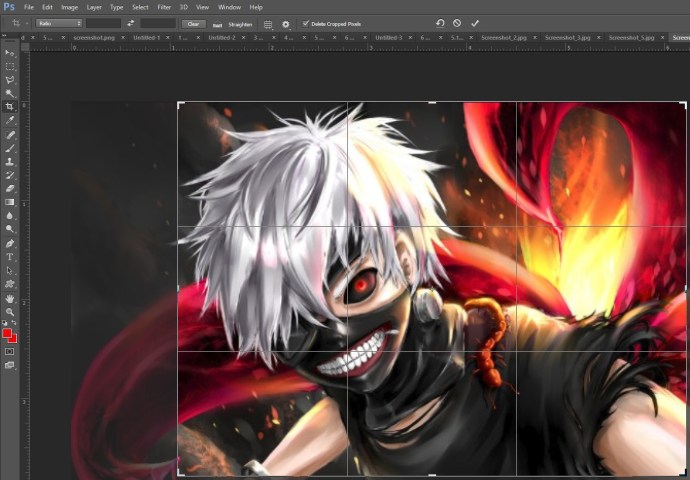 Puteți specifica dimensiunea zonei tăiate sau raportul de aspect în opțiunile de meniu din dreapta.
Puteți specifica dimensiunea zonei tăiate sau raportul de aspect în opțiunile de meniu din dreapta.
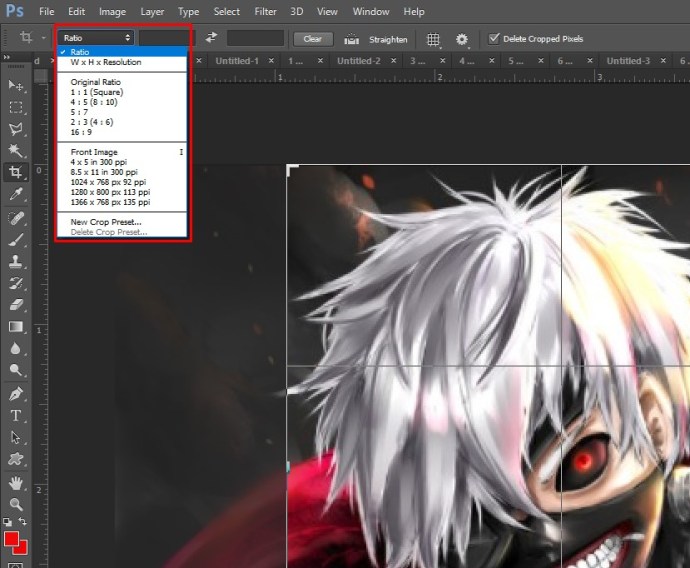 Dacă activați Delete Cropped Pixels, Photoshop va elimina părțile din afara zonei de decupare.
Dacă activați Delete Cropped Pixels, Photoshop va elimina părțile din afara zonei de decupare.
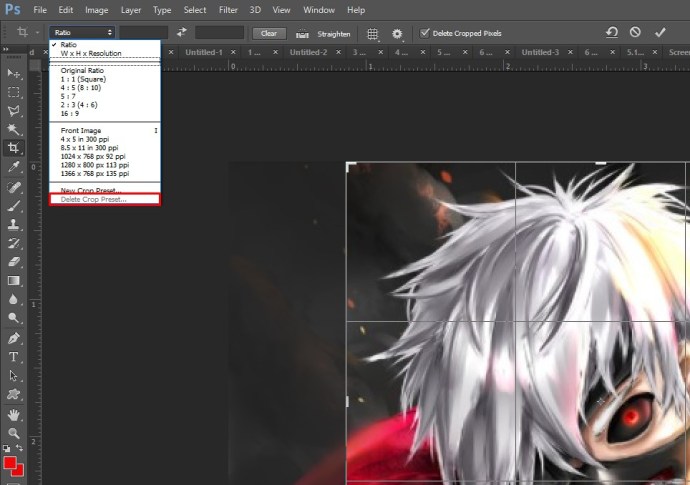 Apăsați Enter/Return pentru a termina decuparea.
Apăsați Enter/Return pentru a termina decuparea.

Photoshop poate umple, de asemenea, zona decupată cu pixeli care țin cont de conținut (disponibil pe Photoshop2015 și mai nou). Acest lucru se poate face direct din meniul de decupare. Photoshop va umple în mod inteligent zonele lipsă cât mai bine.
De asemenea, Photoshop poate distorsiona sau îndrepta un obiect după tăiere. Distorsionarea este utilă dacă un articol este împușcat într-un unghi. De exemplu, dacă fotografiați o clădire de la sol, marginile de sus vor apărea mai aproape decât marginile de jos. Pentru a corecta acest lucru într-o decupare, urmați acești pași:
Țineți apăsat instrumentul Decupare din bara de instrumente.
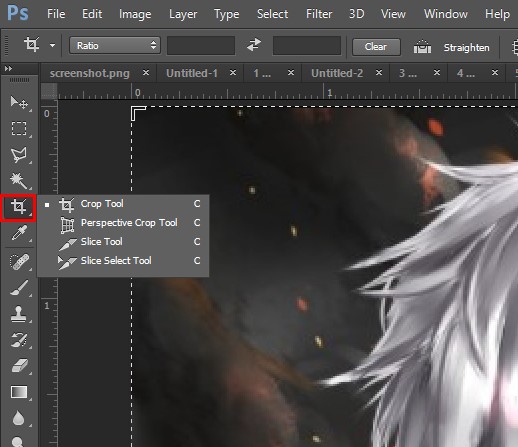 Selectați Decupare în perspectivă.
Selectați Decupare în perspectivă.
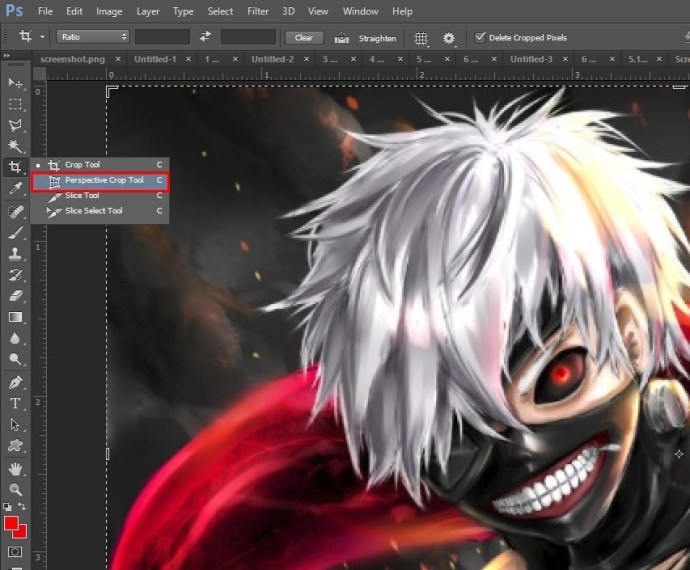 Desenați zona de decupare în jurul obiectului, potrivind marginile zonei cu marginile dreptunghiulare ale obiectului.
Desenați zona de decupare în jurul obiectului, potrivind marginile zonei cu marginile dreptunghiulare ale obiectului.
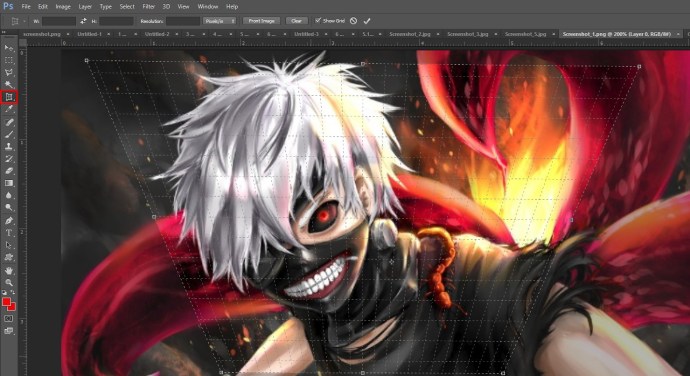 Faceți clic pe Enter (sau Return pe un Mac) pentru a termina decuparea.
Faceți clic pe Enter (sau Return pe un Mac) pentru a termina decuparea.

Cum să decupezi o imagine într-un cerc
De asemenea, puteți utiliza Photoshop pentru a decupa imaginea într-un cerc:
Deschideți imaginea în Photoshop.
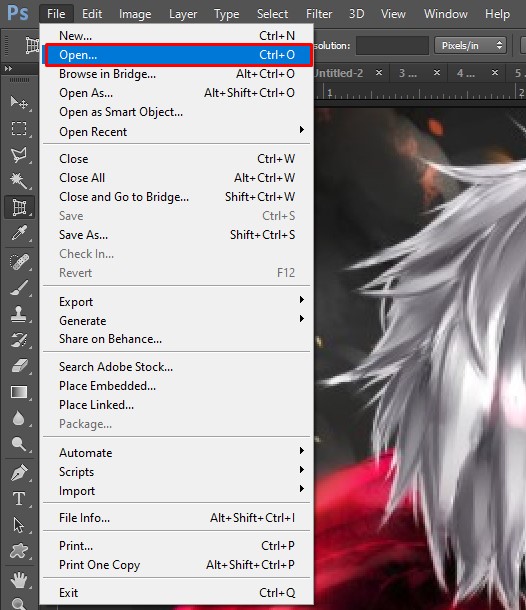 În ecranul Straturi, apăsați pe blocarea stratului cu imaginea. Acest lucru va redenumi stratul de imagine de la Stratul de fundal la Stratul 0 (Acest lucru se face deoarece nu puteți adăuga transparență la un strat de fundal).
În ecranul Straturi, apăsați pe blocarea stratului cu imaginea. Acest lucru va redenumi stratul de imagine de la Stratul de fundal la Stratul 0 (Acest lucru se face deoarece nu puteți adăuga transparență la un strat de fundal).
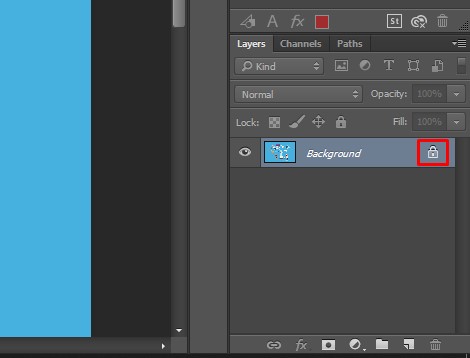 Selectați Instrumentul Eliptical Marquee din meniul Selectare din bara de instrumente făcând clic dreapta pe Instrumentul de selecție.
Selectați Instrumentul Eliptical Marquee din meniul Selectare din bara de instrumente făcând clic dreapta pe Instrumentul de selecție.
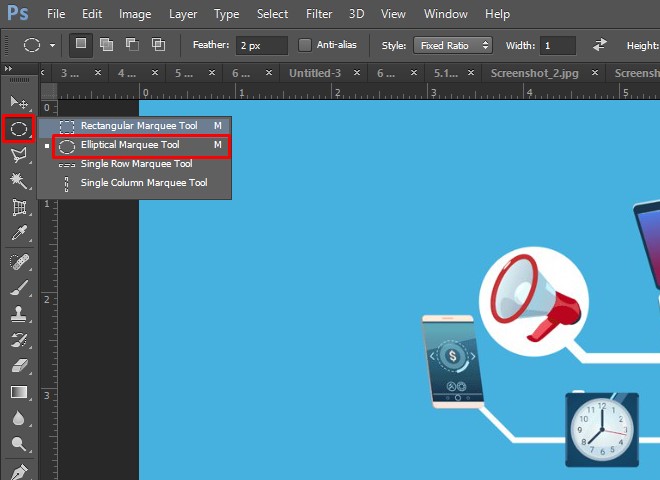 Desenați conturul selecției dvs. Redimensionați-l și mutați-l după cum este necesar.
Desenați conturul selecției dvs. Redimensionați-l și mutați-l după cum este necesar.
 Accesați meniul Selectare din bara de sus și selectați Invers. Aceasta va selecta totul în afara zonei de selecție.
Accesați meniul Selectare din bara de sus și selectați Invers. Aceasta va selecta totul în afara zonei de selecție.
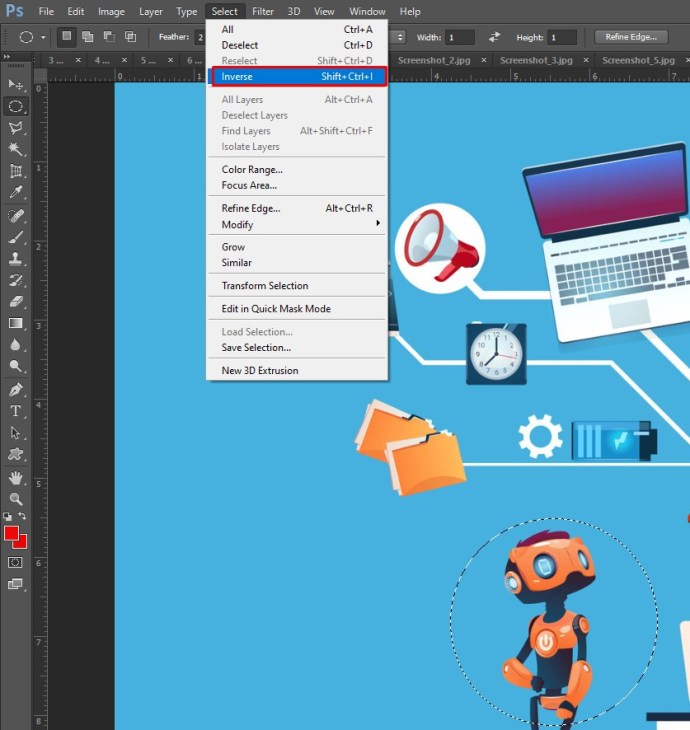 Eliminați zona selectată apăsând Backspace pe Windows sau Return pe Mac.
Eliminați zona selectată apăsând Backspace pe Windows sau Return pe Mac.
 Accesați din nou meniul Selectați, apoi apăsați Deselectați.
Accesați din nou meniul Selectați, apoi apăsați Deselectați.
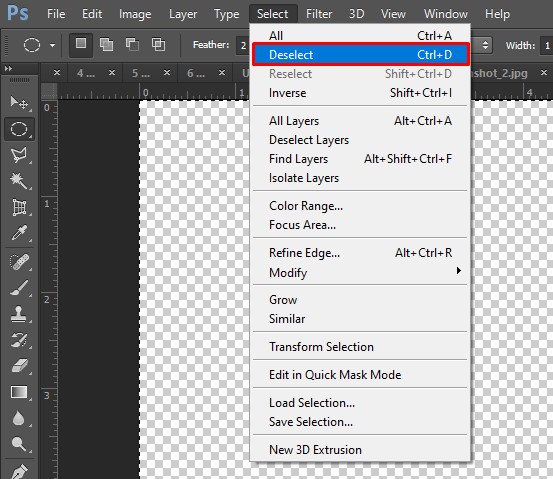 Accesați meniul Imagine și apoi Decupați.
Accesați meniul Imagine și apoi Decupați.
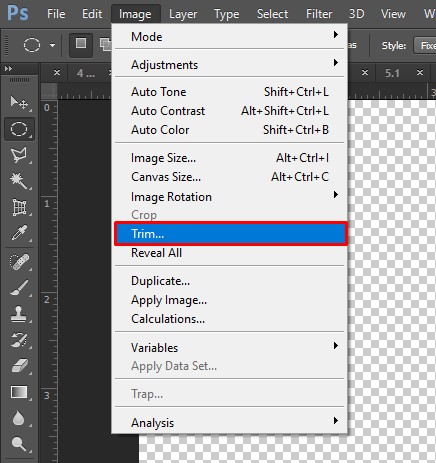 În fereastra pop-up Trim, selectați Pixeli transparenți și asigurați-vă că toate cele patru bifă din partea de jos sunt bifate.
În fereastra pop-up Trim, selectați Pixeli transparenți și asigurați-vă că toate cele patru bifă din partea de jos sunt bifate.
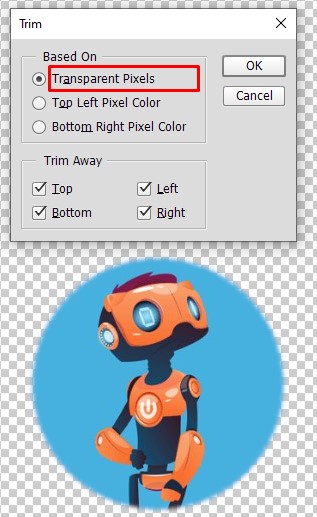 Faceți clic pe Ok. Photoshop va tăia acum imaginea într-un pătrat cu o imagine circulară și margini transparente.
Faceți clic pe Ok. Photoshop va tăia acum imaginea într-un pătrat cu o imagine circulară și margini transparente.
 Faceți clic pe Fișier, apoi Salvați ca, selectați PNG ca format în care să salvați. PNG este un format care permite transparenței să funcționeze.
Faceți clic pe Fișier, apoi Salvați ca, selectați PNG ca format în care să salvați. PNG este un format care permite transparenței să funcționeze.
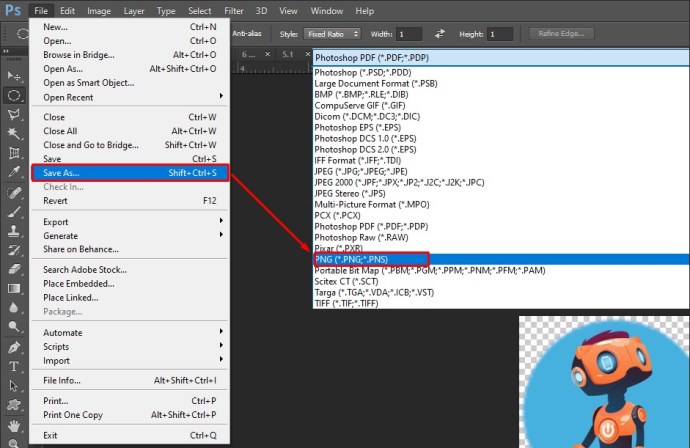
Cum să decupezi o imagine pe Android
Dacă doriți să decupați o fotografie pe care tocmai ați făcut-o, Android face acest lucru ușor. Urmați acești pași:
Deschide Galerie.
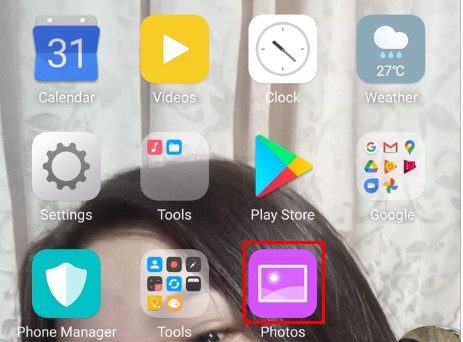 Atingeți imaginea pe care doriți să o decupați.
Atingeți imaginea pe care doriți să o decupați.
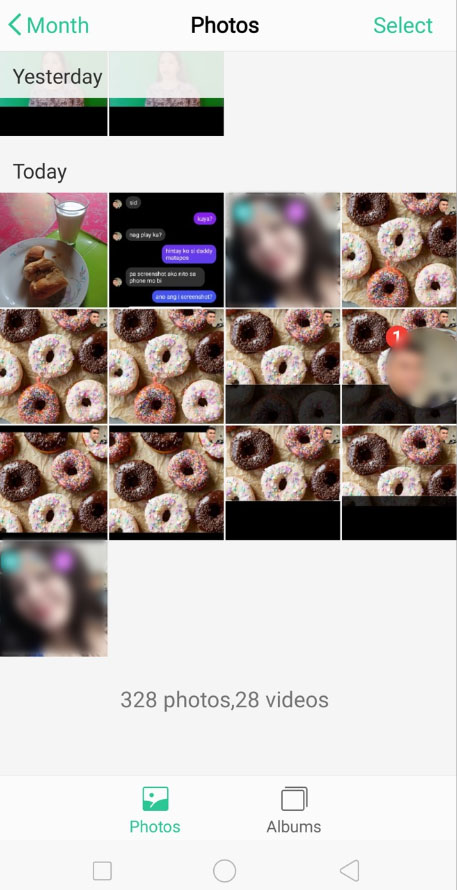 Selectați opțiunea Editare (a doua în meniul de jos).
Selectați opțiunea Editare (a doua în meniul de jos).
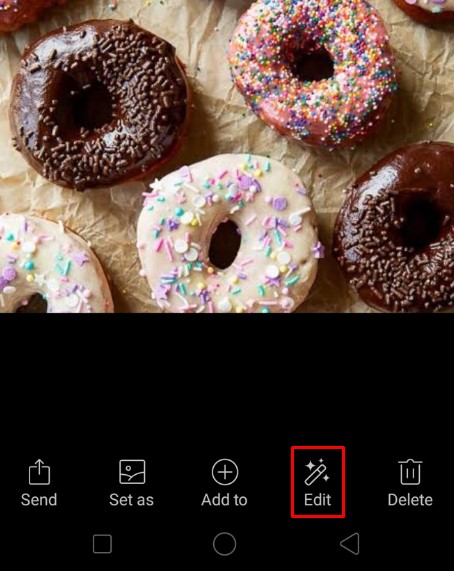 Apoi, atingeți Decupați.
Apoi, atingeți Decupați.
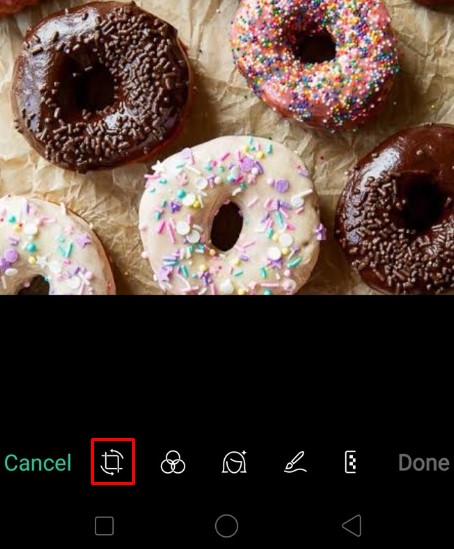 Trageți chenarele selecției decupate așa cum doriți. Puteți apăsa pe Resetare pentru a șterge modificările și a reveni la imaginea needitată.
Trageți chenarele selecției decupate așa cum doriți. Puteți apăsa pe Resetare pentru a șterge modificările și a reveni la imaginea needitată.
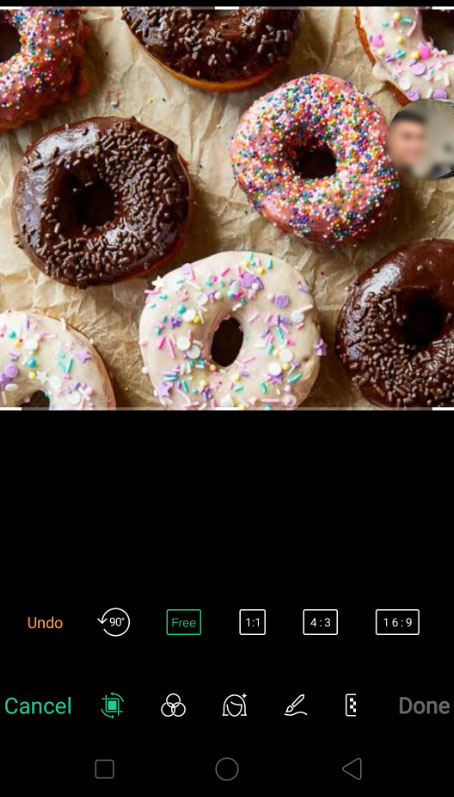 În partea de jos sunt disponibile opțiuni suplimentare, cum ar fi păstrarea raportului de aspect al imaginii originale, decuparea imaginii pentru a se potrivi cu un anumit raport de aspect sau rotirea sau oglindirea imaginii.
În partea de jos sunt disponibile opțiuni suplimentare, cum ar fi păstrarea raportului de aspect al imaginii originale, decuparea imaginii pentru a se potrivi cu un anumit raport de aspect sau rotirea sau oglindirea imaginii.
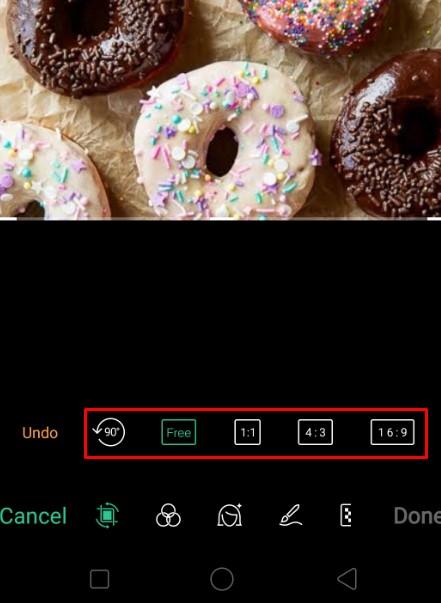 Apăsați bifa din partea de jos pentru a confirma selecția. Apăsați Anulare pentru a renunța la modificări.
Apăsați bifa din partea de jos pentru a confirma selecția. Apăsați Anulare pentru a renunța la modificări.
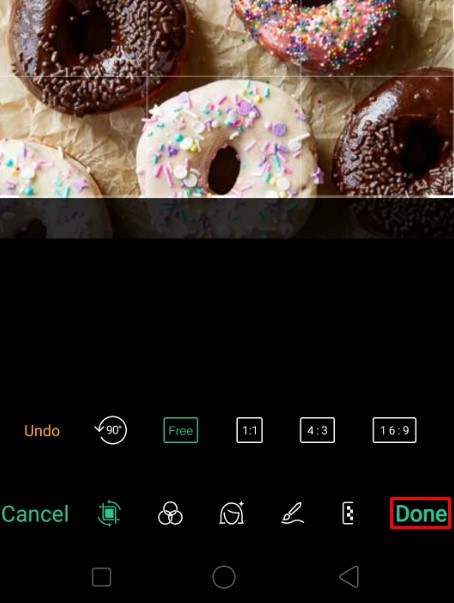
Cum să decupați o imagine pe un iPhone
Decuparea fotografiilor pe un iPhone este la fel de ușor. Urmați acești pași:
Deschideți aplicația Fotografii.
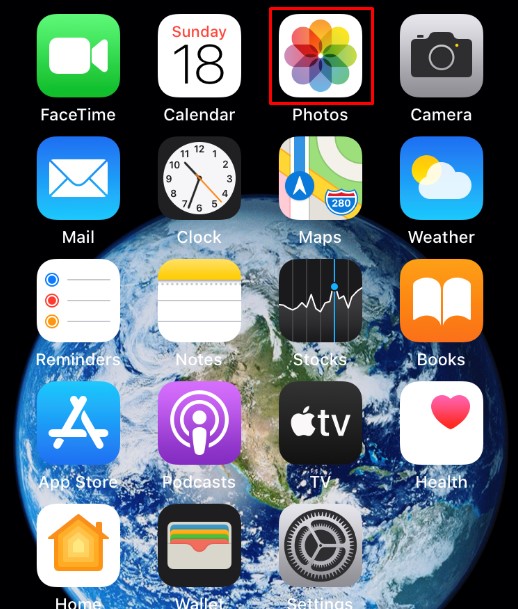 Selectați imaginea pe care doriți să o decupați.
Selectați imaginea pe care doriți să o decupați.
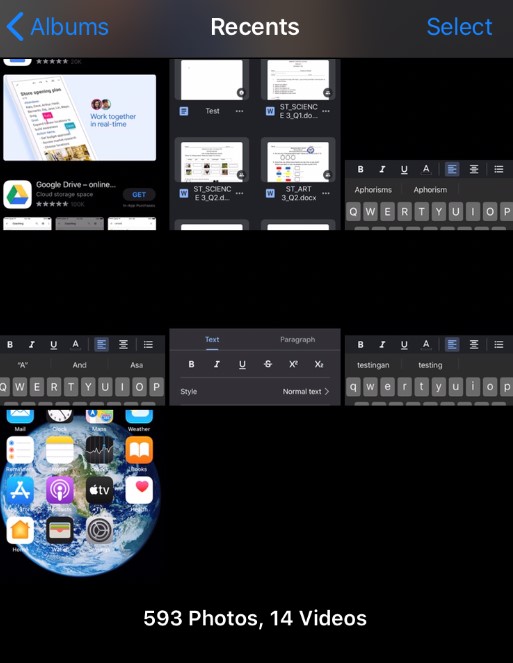 Atinge Editează în dreapta sus.
Atinge Editează în dreapta sus.
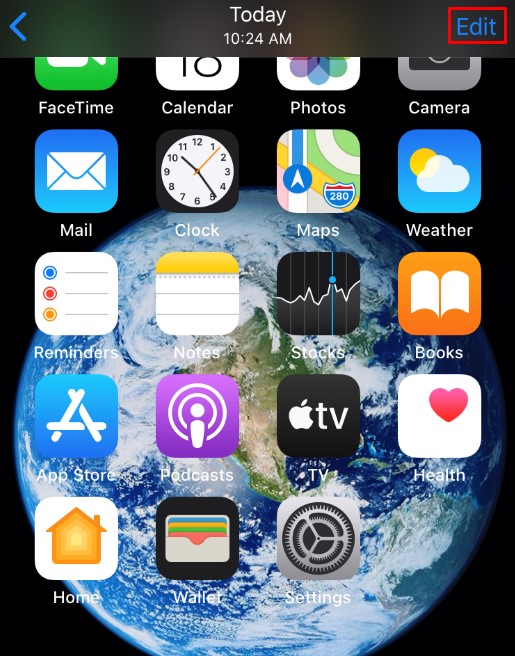 Selectați pictograma Decupare din meniul de jos.
Selectați pictograma Decupare din meniul de jos.
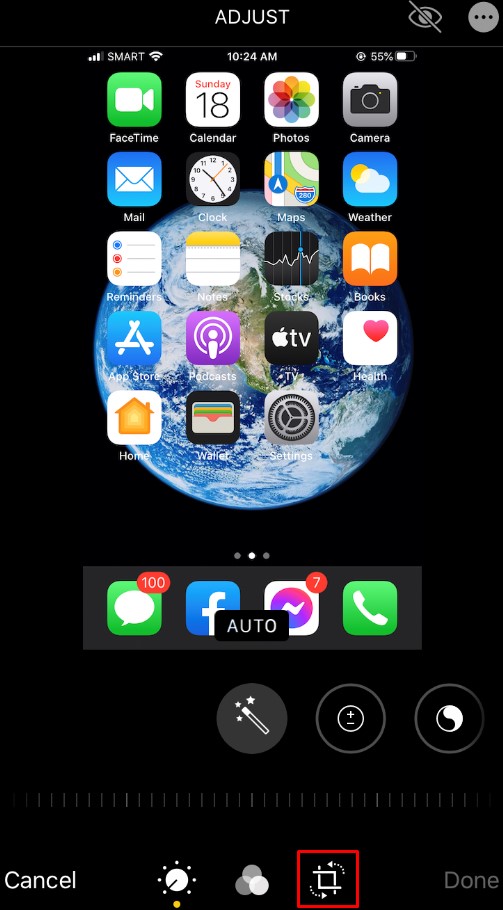 Trageți chenarele de selecție.
Trageți chenarele de selecție.
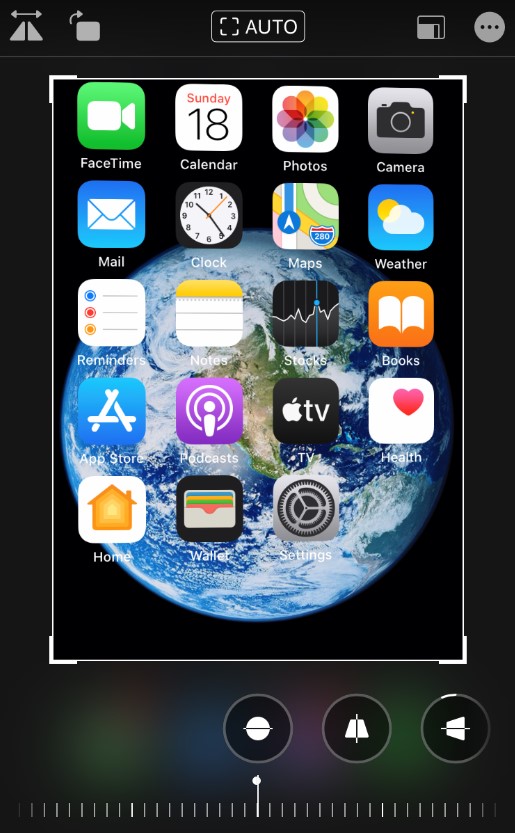 Alternativ, puteți apăsa butonul de raport de aspect din colțul din dreapta jos. Acest lucru vă va permite să selectați raportul de aspect dorit al imaginii la care să decupați.
Alternativ, puteți apăsa butonul de raport de aspect din colțul din dreapta jos. Acest lucru vă va permite să selectați raportul de aspect dorit al imaginii la care să decupați.
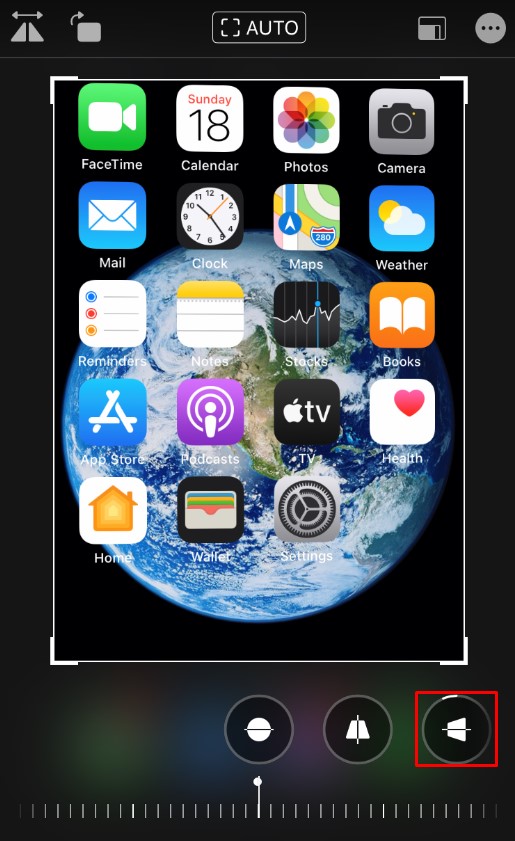 Când ați terminat de decupat, apăsați pe Terminat în dreapta jos.
Când ați terminat de decupat, apăsați pe Terminat în dreapta jos.
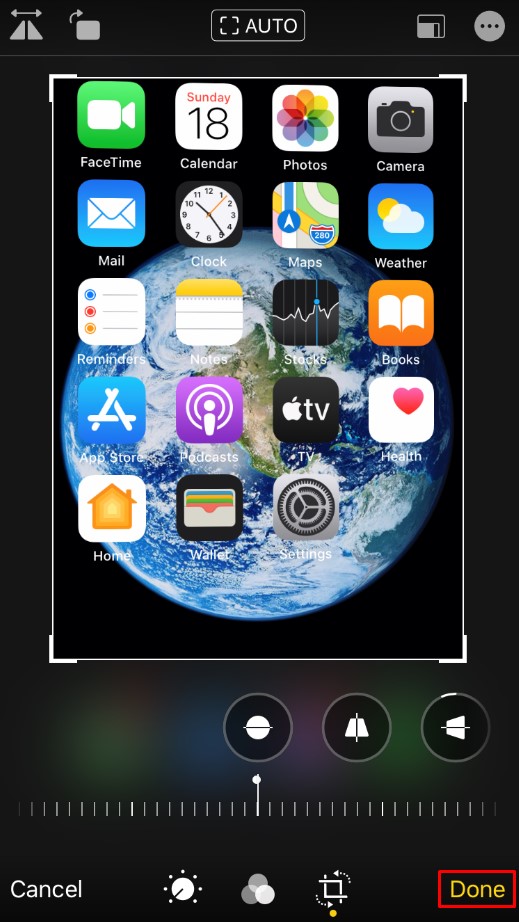
Cum să decupați o imagine pe un Mac
Dacă doriți să editați rapid imaginile pe Mac, aplicația Fotografii este acolo pentru dvs. Pentru a decupa o imagine utilizând Fotografii, urmați acești pași:
Deschideți Fotografii pentru a vedea galeria de imagini și selectați imaginea pe care doriți să o editați.
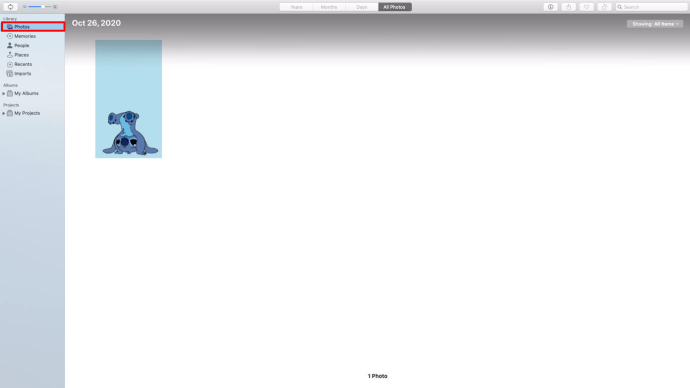 Faceți dublu clic pentru a deschide imaginea.
Faceți dublu clic pentru a deschide imaginea.
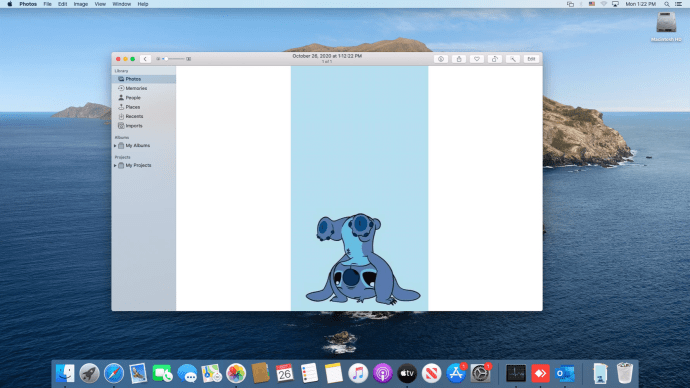 Faceți clic pe Editați în bara de instrumente.
Faceți clic pe Editați în bara de instrumente.
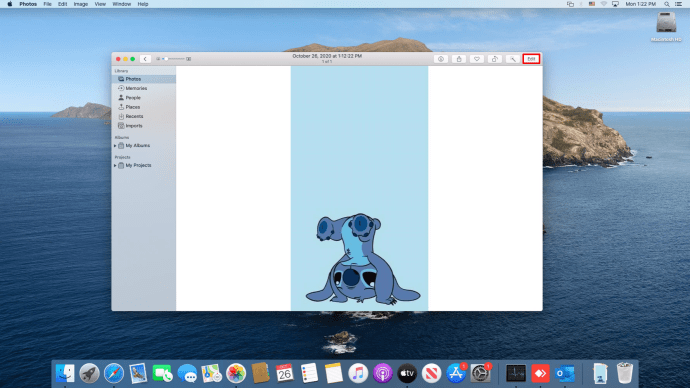 Selectați Decupare.
Selectați Decupare.
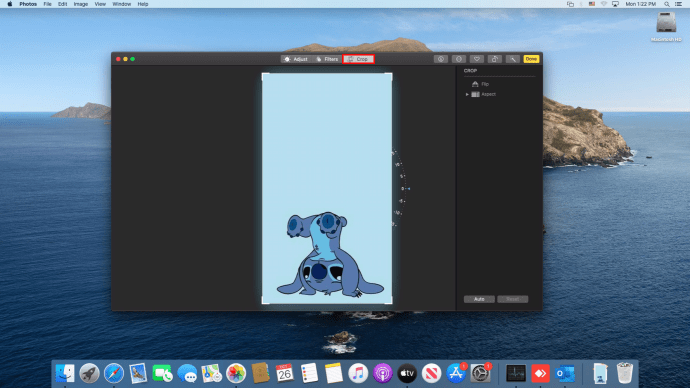 Puteți desena o selecție de decupare sau puteți alege un raport de aspect din meniul din dreapta pentru a forța o imagine în raportul dorit.
Puteți desena o selecție de decupare sau puteți alege un raport de aspect din meniul din dreapta pentru a forța o imagine în raportul dorit.
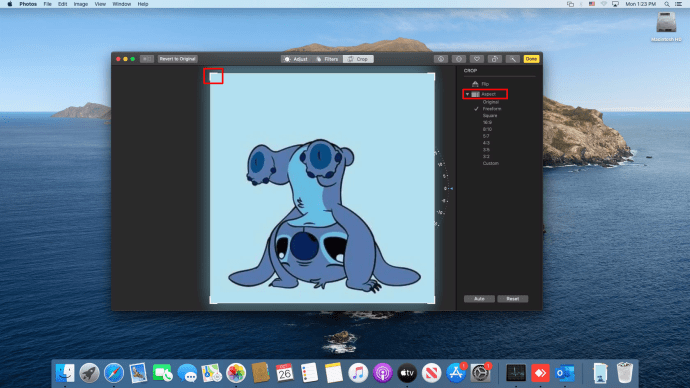 Puteți îndrepta imaginea utilizând cadranul numeric din dreapta.
Puteți îndrepta imaginea utilizând cadranul numeric din dreapta.
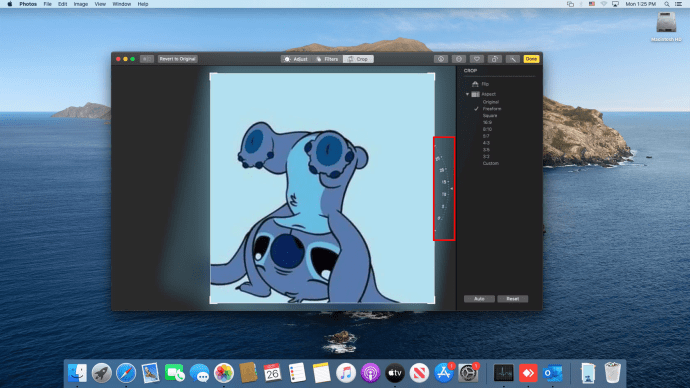 După ce ați terminat, selectați Terminat în dreapta sus pentru a salva modificările. Dacă doriți să o luați de la capăt, apăsați pe Resetare.
După ce ați terminat, selectați Terminat în dreapta sus pentru a salva modificările. Dacă doriți să o luați de la capăt, apăsați pe Resetare.
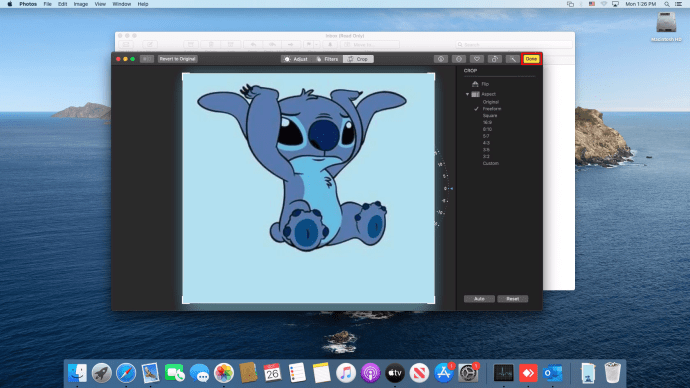
Cum să decupezi o imagine într-un cerc
Puteți folosi Fotografii pentru a decupa o imagine într-un cerc. Când selectați Decupare în meniul Editare fotografii, selectați Selecție eliptică. Apoi puteți desena o selecție circulară de decupare cu care să lucrați.
Cum să decupați o imagine pe un computer cu Windows
Microsoft a venit recent cu un upgrade la aplicația sa Paint de lungă durată, numită Paint 3D. Puteți folosi acest instrument pentru a decupa cu ușurință imaginile. Urmați acești pași:
Deschideți Paint 3D și selectați imaginea pe care doriți să o utilizați.
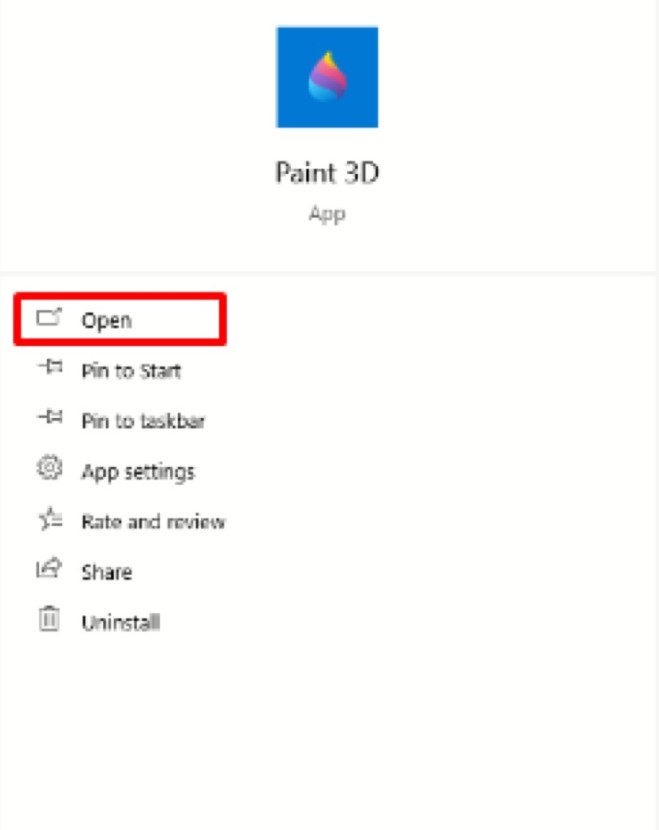 Selectați Decupare din bara de instrumente.
Selectați Decupare din bara de instrumente.
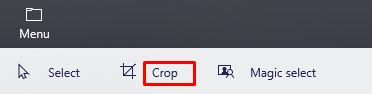 Desenați selecția de decupare așa cum doriți.
Desenați selecția de decupare așa cum doriți.
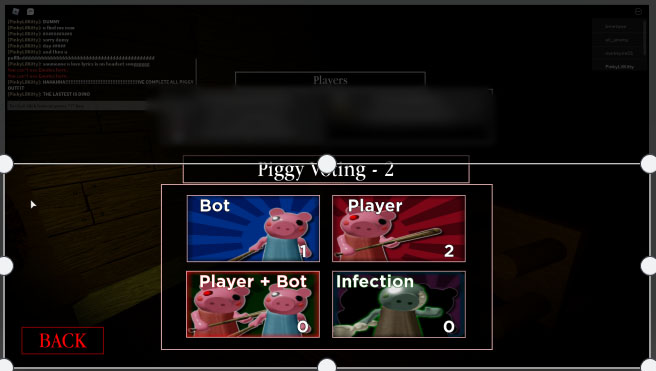 Alternativ, selectați raportul de aspect pe care doriți să îl aibă imaginea decupată și lăsați programul să facă restul.
Alternativ, selectați raportul de aspect pe care doriți să îl aibă imaginea decupată și lăsați programul să facă restul.
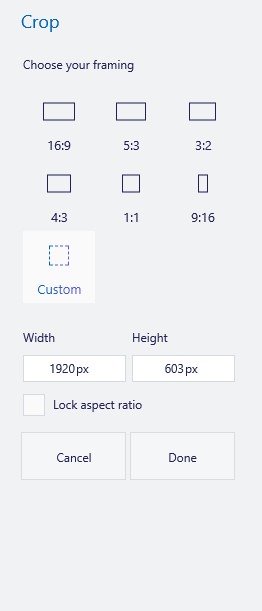 Apăsați Enter pentru a finaliza.
Apăsați Enter pentru a finaliza.
 Salvați imaginea apăsând Meniu > Salvare ca și selectați pentru a salva ca imagine.
Salvați imaginea apăsând Meniu > Salvare ca și selectați pentru a salva ca imagine.
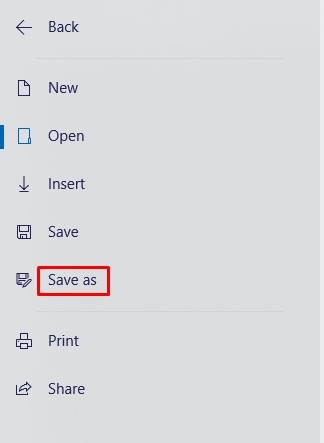
Cum să decupezi o imagine într-un cerc
Din păcate, Microsoft nu a creat o soluție simplă pentru a decupa o imagine într-un cerc. Cu toate acestea, există o soluție care utilizează Paint 3D. Urmați acești pași:
Deschideți imaginea în Paint 3D.
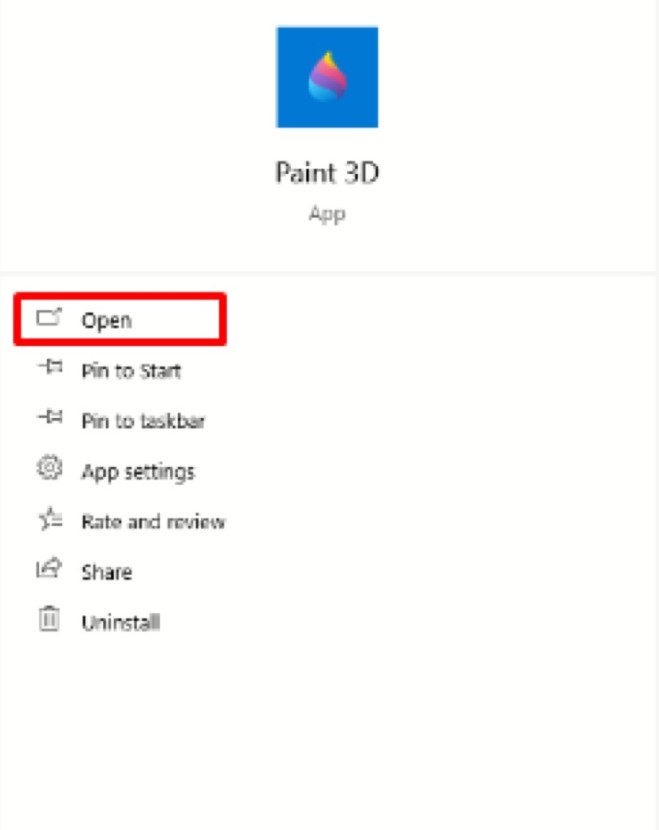 Faceți clic pe Forme 2D.
Faceți clic pe Forme 2D.
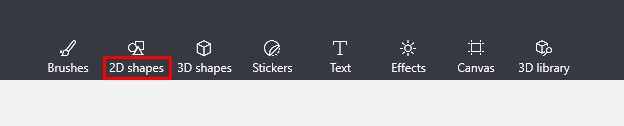 Selectați un cerc din meniul din dreapta.
Selectați un cerc din meniul din dreapta.
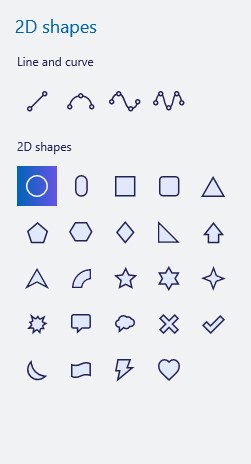 Desenați selecția acolo unde doriți pe imagine.
Desenați selecția acolo unde doriți pe imagine.
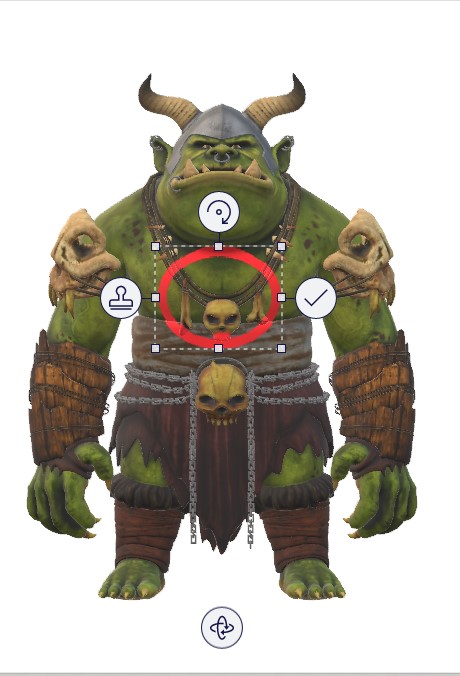 Măriți grosimea cercului din bara laterală pentru a face din acesta un inel. Fă-l și colorat în alb.
Măriți grosimea cercului din bara laterală pentru a face din acesta un inel. Fă-l și colorat în alb.
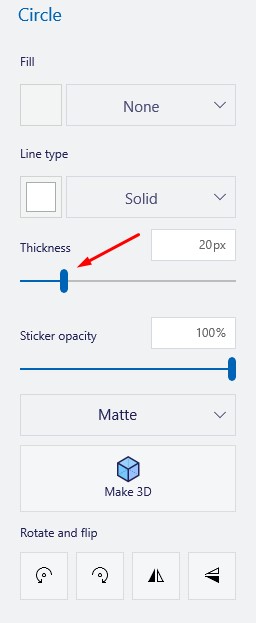 Puteți muta inelul sau îi puteți ajusta dimensiunea trăgând colțurile selecției. Apăsați Shift în timp ce trageți pentru rezultate mai bune.
Puteți muta inelul sau îi puteți ajusta dimensiunea trăgând colțurile selecției. Apăsați Shift în timp ce trageți pentru rezultate mai bune.
 Odată ce aveți un inel care conturează imaginea dorită, decupați imaginea într-un pătrat în jurul ei. Trebuie doar să vă asigurați că partea interioară a inelului este în interiorul zonei decupate.
Odată ce aveți un inel care conturează imaginea dorită, decupați imaginea într-un pătrat în jurul ei. Trebuie doar să vă asigurați că partea interioară a inelului este în interiorul zonei decupate.
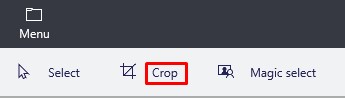 Faceți clic pe Pensule din bara de instrumente, apoi selectați instrumentul Eraser din bara laterală.
Faceți clic pe Pensule din bara de instrumente, apoi selectați instrumentul Eraser din bara laterală.
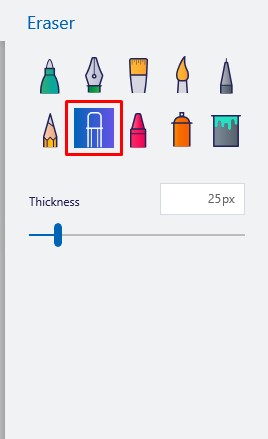 Îndepărtați părțile în exces ale imaginii (părțile din afara inelului).
Îndepărtați părțile în exces ale imaginii (părțile din afara inelului).
 Acum veți avea o imagine într-un fundal circular alb. Pentru a face fundalul transparent, urmați pașii următori. În caz contrar, salvați imaginea.
Acum veți avea o imagine într-un fundal circular alb. Pentru a face fundalul transparent, urmați pașii următori. În caz contrar, salvați imaginea.
 Selectați Magic select din bara de instrumente.
Selectați Magic select din bara de instrumente.
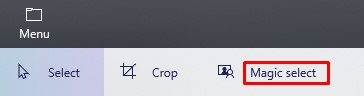 Apoi, faceți clic pe Următorul din dreapta.
Apoi, faceți clic pe Următorul din dreapta.
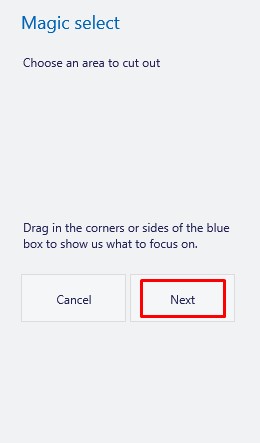 Deoarece fundalul este alb, Paint 3D îl va selecta automat ca fundal.
Deoarece fundalul este alb, Paint 3D îl va selecta automat ca fundal.
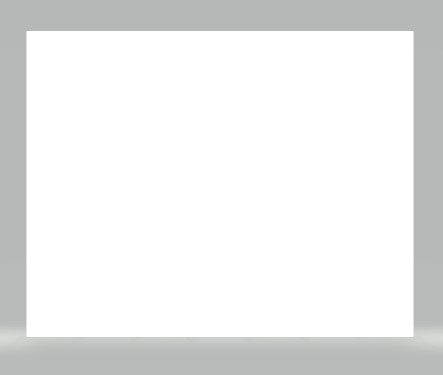 Selectați Autocompletare fundal pentru a-l face transparent.
Selectați Autocompletare fundal pentru a-l face transparent.
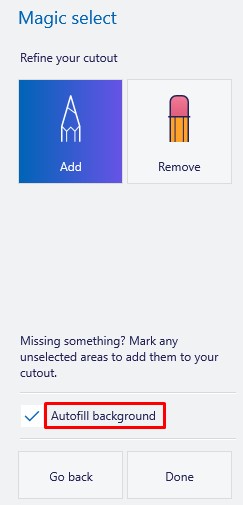 Dacă tot vedeți pete albe în jurul imaginii, selectați imaginea. Redimensionați pânza din jurul acesteia mutând pătratul de selecție în exterior.
Dacă tot vedeți pete albe în jurul imaginii, selectați imaginea. Redimensionați pânza din jurul acesteia mutând pătratul de selecție în exterior.
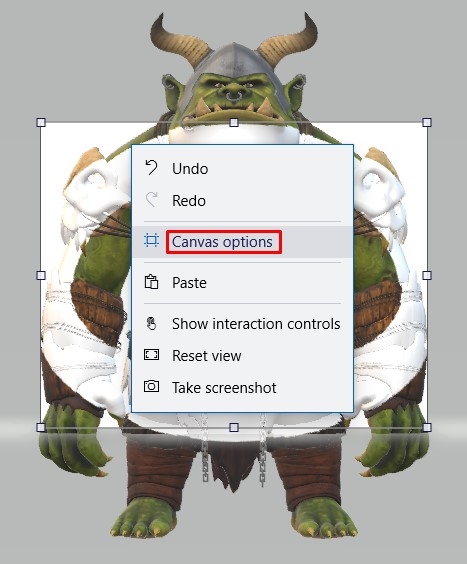 Redimensionați imaginea pentru a acoperi părțile albe.
Redimensionați imaginea pentru a acoperi părțile albe.
 Salvați imaginea (apăsați Meniu, apoi Salvați ca).
Salvați imaginea (apăsați Meniu, apoi Salvați ca).
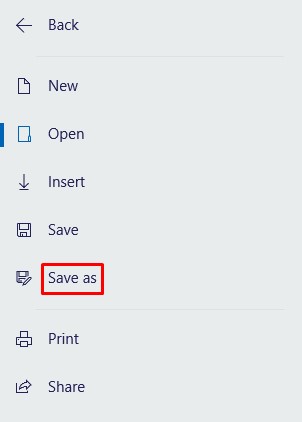
Deși acesta nu este cel mai eficient mod, funcționează și nu trebuie să instalați niciun software de la terți pentru a face acest lucru.
Cum să decupați o imagine pe un Chromebook
Editorul implicit al Chromebookului face o treabă destul de bună, inclusiv decuparea imaginii. Pur și simplu urmați acești pași:
Deschide-ți Galeria.
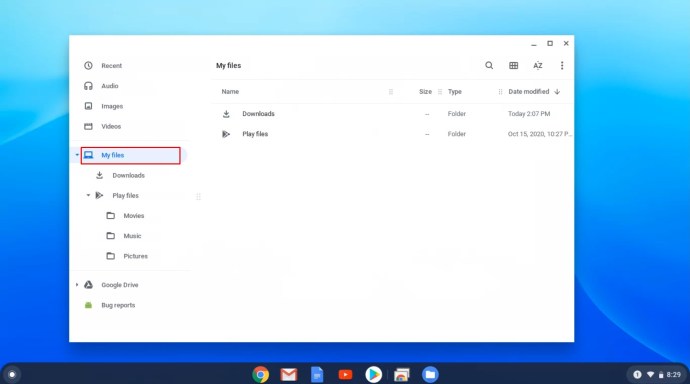 Selectați imaginea pe care doriți să o editați.
Selectați imaginea pe care doriți să o editați.
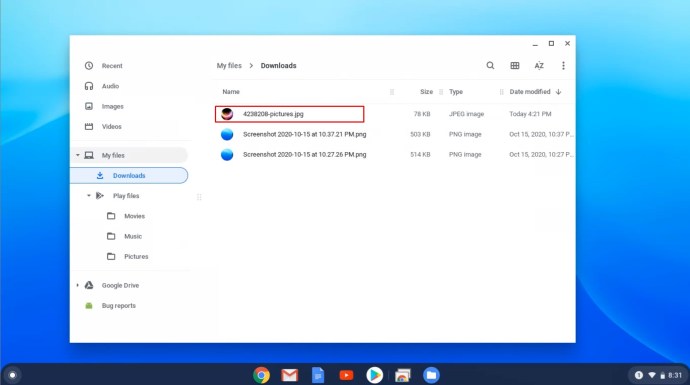 Faceți clic dreapta și selectați Vizualizați și editați.
Faceți clic dreapta și selectați Vizualizați și editați.
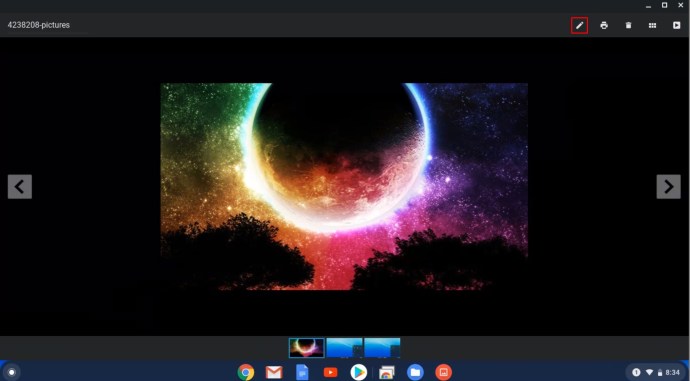 Selectați opțiunea Decupare din bara de instrumente.
Selectați opțiunea Decupare din bara de instrumente.
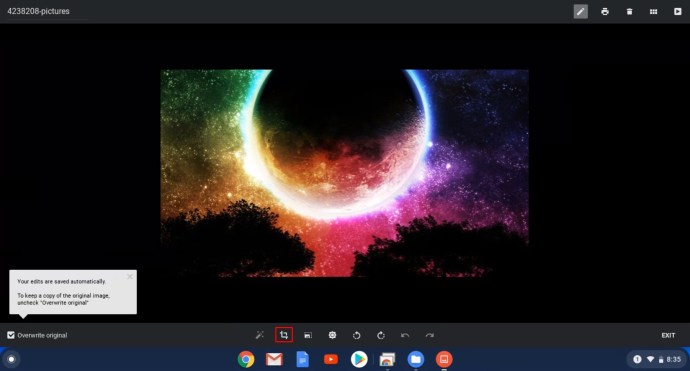 Acest lucru vă va permite să desenați o selecție de decupare ca de obicei.
Acest lucru vă va permite să desenați o selecție de decupare ca de obicei.
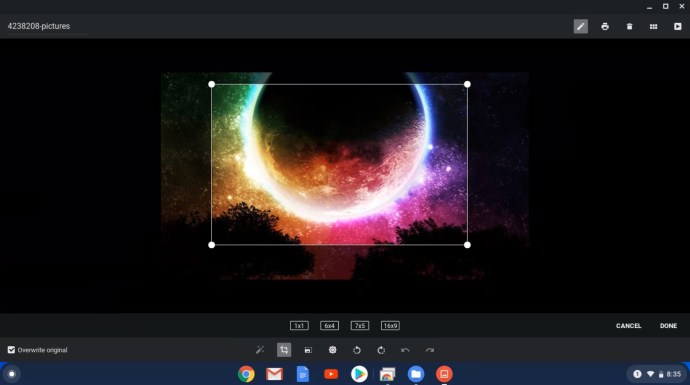 Salvați imaginea când ați terminat de editat.
Salvați imaginea când ați terminat de editat.

Veți avea nevoie de programe dedicate de editare a imaginilor pentru editări mai complexe, dar decupările simple pot fi făcute pe orice dispozitiv fără bătăi de cap.
Cum să decupați o imagine utilizând un serviciu web online
Există o multitudine de opțiuni din care să alegeți online pentru a vă decupa imaginile. Unul dintre acestea este imageonline.co. Acest site vă permite să încărcați fotografia, să o decupați cu ușurință cu o selecție de decupare și apoi să o descărcați în formatul dorit pentru utilizare offline.
În plus, TinyWow are și o opțiune pentru decuparea unei imagini într-un cerc. Pur și simplu încărcați imaginea, desenați și mutați selecția cercului, selectați Decupați imaginea în partea de jos, apoi descărcați imaginea când ați terminat.
O căutare rapidă pe Google vă poate oferi opțiuni suplimentare din care să alegeți.
Decupat la perfecțiune
Când editați o imagine, decuparea acesteia este poate cea mai comună pentru majoritatea oamenilor. Este un instrument important pentru orice amator sau artist profesionist, așa că este esențial să știi cum o poți face pe orice dispozitiv.
Ce opțiuni de decupare preferați? Îți plac culturile circulare? Lăsați un comentariu mai jos pentru a împărtăși comunității.